割込み
|
|
|
- あきひろ ふしはら
- 5 years ago
- Views:
Transcription
1 割り込みの概要, 1 ページ 割り込みの設定タスク フロー, 4 ページ 割り込みの連携動作と制限事項, 12 ページ 割り込みのトラブルシューティング, 14 ページ 割り込みの概要 割り込みを使用すると 共有回線上のリモートでアクティブなコールにユーザを追加できます 回線のリモートでアクティブなコールとは その回線で電話番号を共有する別のデバイスとの間 のアクティブな 接続された コールのことです パーティ参加トーンを設定すると 基本コールが割り込みコールまたは C 割り込みコールに変更 されたときに電話機でトーンが再生されます また 参加者がマルチパーティ コールから退出し たときも別のトーンが再生されます 電話機は 次の会議モードで割り込みをサポートします 割り込まれる電話機でのビルトイン会議ブリッジ このモードでは [割り込み Barge ] ソ フトキーを使用します ほとんどの Cisco Unified IP Phone に ビルトイン会議ブリッジ機能 があります 共有会議ブリッジ このモードでは [C 割り込み cbarge ] ソフトキーを使用します リモートで使用中のコール状態で [割り込み Barge ] ソフトキーまたは [C 割り込み cbarge ] ソフトキーを押すと ユーザがすべての参加者とのコールに追加され 参加者全員が割り込みビー プ音を受信します 設定されている場合 割り込みに失敗した場合は 元のコールがアクティ ブなままになります 使用可能な会議ブリッジ ビルトインまたは共有 がない場合 割り込み 要求は拒否され 割り込み発信側のデバイスにメッセージが表示されます ネットワークまたは Cisco Unified Communications Manager で障害が発生した場合 割り込みコールは保持されます 割り込みをサポートする Cisco Unified IP Phone のリストについては Cisco Unified Reporting にロ グインして [Unified CM Phone 機能リスト Unified CM Phone Feature List ] レポートを実行しま 1
2 組み込み会議 す 必ず 機能として [ ビルトインブリッジ (Built In Bridge)] 選択してください 詳細は 電話機能一覧の生成を参照してください ワンボタン割り込みおよびワンボタン C 割り込み ワンボタン割り込み機能およびワンボタン C 割り込み機能を使用すると ユーザはリモートでアクティブなコールの共有回線ボタンを押してコールに参加できます 参加者全員が 割り込みビープ音を受信します ( 設定されている場合 ) 割り込みに失敗した場合は 元のコールがアクティブなままになります 電話機は 次の 2 つの会議モードでワンボタン割り込みとワンボタン C 割り込みをサポートします 割り込まれる電話機でのビルトイン会議ブリッジ : このモードでは ワンボタン割り込み機 能を使用します 共有会議ブリッジ : このモードでは ワンボタン C 割り込み機能を使用します リモートで使用中のコールで共有回線ボタンを押すと ユーザがすべての参加者とのコールに追加され 参加者全員が割り込みビープ音を受信します ( 設定されている場合 ) 割り込みに失敗した場合は 元のコールがアクティブなままになります 使用可能な会議ブリッジ ( ビルトインまたは共有 ) がない場合 割り込み要求は拒否され 割り込み発信側のデバイスにメッセージが表示されます 組み込み会議 ユーザが [ 割り込み (Barge)] ソフトキーまたは共有回線ボタンを押すと 組み込み会議ブリッジが使用可能な場合にこのブリッジを使用して割り込みコールが設定されます 組み込み会議ブリッジは 割り込みが設定されていると元のコールへのメディアの中断および表示変更が行われないため 便利です 共有会議 ユーザが [C 割り込み (cbarge)] ソフトキーまたは共有回線ボタンを押すと 共有会議ブリッジが使用可能な場合にこのブリッジを使用して割り込みコールが設定されます 元のコールが分割され 会議ブリッジに参加します これにより 短いメディア割り込みが発生します 参加者全員のコール情報が [ 割り込み (Barge)] に変わります 割り込み先コールが会議コールになり 割り込み対象デバイスが会議の開催者になります 会議の開催者は 会議にさらに参加者を追加するか または参加者を削除できます いずれかの参加者がコールを解放すると 残り 2 人の参加者に対し短い中断が発生し これらの参加者はポイントツーポイントコールとして再接続されます これにより 共有会議リソースが解放されます 組み込み会議と共有会議の相違点 組み込み会議ブリッジと共有会議での割り込みの相違点を次の表に示します 2
3 組み込み会議と共有会議の相違点 機能 標準ソフトキーテンプレートに [ 割り込み (Barge)]/[C 割り込み (cbarge)] ソフトキーが含まれている ( 注 ) ワンボタン割り込み /C 割り込み機能が有効な場合 このソフトキーは使用されません 割り込みのセットアップ中にメディアの切断が発生する 設定されている場合 ユーザが割り込み設定トーンを受信する 割り込み元の電話にテキストを表示する 相手側の電話にテキストを表示する その他の電話にテキストが表示される ブリッジで すでに割り込まれたコールへの 2 回目の割り込みの設定がサポートされている 割り込み元がコールを解放する 組み込み会議への割り込み [ はい (Yes)] [ いいえ (No)] [ はい (Yes)] [ 割り込み XXX(To barge XXX)] 他の参加者へ / 他の参加者から 着信側へ / 着信側から [ いいえ (No)] 元の 2 人の参加者で メディアの中断は発生しません 共有会議への割り込み [ いいえ (No)] [ はい (Yes)] [ はい (Yes)] [ 会議 (To Conference)] [ 会議 (To Conference)] [ 会議 (To Conference)] [ はい (Yes)] 2 人の参加者のみが残っており 残りの参加者をポイントツーポイントのコールとして再接続するときに 共有会議ブリッジ解放のためメディアの中断が発生します 相手側がコールを解放する 発信側を他の参加者とポイントツーポイントコールとして接続するために メディアの中断が発生します 2 人の参加者のみが残っており 残りの参加者をポイントツーポイントのコールとして再接続するときに 共有会議ブリッジ解放のためメディアの中断が発生します 3
4 割り込みの設定タスクフロー 機能 他の参加者がコールを解放する 相手側はコールを保留にして 直接転送 参加 またはコールパークを実行します 組み込み会議への割り込み 3 人の参加者すべてが解放されます 割り込み元が解放されます 共有会議への割り込み 2 人の参加者のみが残っており 残りの参加者をポイントツーポイントのコールとして再接続するときに 共有会議ブリッジ解放のためメディアの中断が発生します 発信側および他の参加者は接続されたままになります 割り込みの設定タスクフロー コマンドまたはアクション 目的 組み込み会議用のソフトキーテンプレートの設定, (5 ページ ) 共有会議用ソフトキーテンプレートの設定, (6 ページ ) ソフトキーテンプレートに [ 割り込み (Barge)] ソフトキーを追加します 組み込みの会議ブリッジの割り込みを設定するには 次のに従います ソフトキーテンプレートに [ 会議ブリッジの割り込み (cbarge)] ソフトキーを追加します 共有会議ブリッジの割り込みを設定するには 次のに従います 共通デバイス設定とソフトキーテこれはオプションです ソフトキーテンプレーンプレートの関連付け, (8 ペートを電話で使用可能にするには このまたはジ ) を行うには 次のサブタスク次のを実行する必要があります 共通デバイを完了します ス設定を使用して設定オプションを電話に適用する場合は このに従ってください これは 共通デバイス設定へのソフト電話機でソフトキーテンプレートを使用できるキーテンプレートの追加, ( ようにする際に 最も一般的に使用されている方 9 ページ ) 法です 電話機と共通デバイス設定の関連付け, (10 ページ ) 電話機とソフトキーテンプレートの関連付け, (8 ページ ) これはオプションです ソフトキーテンプレートと共通デバイス設定を関連付けるための代替手段 つまり共通デバイス設定との連携のために 4
5 組み込み会議用のソフトキーテンプレートの設定 ステップ 5 ステップ 6 ステップ 7 コマンドまたはアクション 組み込み会議の割り込みの設定, (10 ページ ) 共有会議の割り込みの設定, (11 ページ ) ユーザとデバイスの関連付け 目的 次のを使用します ソフトキーテンプレートを適用して 共通デバイス設定での割り当てや 他のデフォルトのソフトキーを上書きする必要がある場合は 次のを共通デバイス設定と共に使用します 組み込みの会議ブリッジの割り込みを設定します 共有会議ブリッジの割り込みを設定します ユーザとデバイスを関連付けます 組み込み会議用のソフトキーテンプレートの設定 割り込みのためのソフトキーテンプレートを設定し そのテンプレートに [ 割り込み (Barge)] ソフトキーを割り当てます [ 割り込み (Barge)] ソフトキーは [ リモートで使用中 (Remote In Use)] のコールの状態で設定できます [Cisco Unified CM の管理 (Cisco Unified CM Administration)] から [ デバイス (Device)] > [ デバイスの設定 (Device Settings)] > [ ソフトキーテンプレート (Softkey Template)] を選択します [ ソフトキーテンプレートの設定 (Softkey Template Configuration)] ウィンドウが表示されます 新しいソフトキーテンプレートを作成するには 以下のステップを実行します それ以外の場合は次のステップに進みます a) [ 新規追加 (Add New)] をクリックします b) デフォルトのテンプレートを選択して [ コピー (Copy)] をクリックします c) [ ソフトキーテンプレート名 (Softkey Template Name)] フィールドに テンプレートの新しい 名前を入力します d) [ 保存 (Save)] をクリックします 既存のテンプレートにソフトキーを追加するには 以下のステップを実行します a) 検索条件を入力して [ 検索 (Find)] をクリックします b) 既存のテンプレートを選択します [ ソフトキーテンプレートの設定 (Softkey Template Configuration)] ウィンドウが表示されます [ デフォルトソフトキーテンプレート (Default Softkey Template)] チェックボックスをオンにし このソフトキーテンプレートをデフォルトのソフトキーテンプレートとして指定します 5
6 共有会議用ソフトキーテンプレートの設定 ステップ 5 ステップ 6 ステップ 7 ステップ 8 ステップ 9 0 ( 注 ) あるソフトキーテンプレートをデフォルトのソフトキーテンプレートとして指定した場合 先にデフォルトの指定を解除してからでないと そのテンプレートは削除できません 右上隅にある [ 関連リンク (Related Links)] ドロップダウンリストから [ ソフトキーレイアウトの設定 (Configure Softkey Layout)] を選択し [ 移動 (Go)] をクリックします [ 設定するコール状態の選択 (Select a Call State to Configure)] ドロップダウンリストから ソフトキーに表示するコール状態を選択します [ 選択されていないソフトキー (Unselected Softkeys)] リストから追加するソフトキーを選択し 右矢印をクリックして [ 選択されたソフトキー (Selected Softkeys)] リストにそのソフトキーを移動します 新しいソフトキーの位置を変更するには 上矢印と下矢印を使用します 追加のコール状態のソフトキーを表示するには 上記のステップを繰り返します [ 保存 (Save)] をクリックします 次のいずれかの作業を実行します すでにデバイスに関連付けられているテンプレートを変更した場合は [ 設定の適用 (Apply Config)] をクリックしてデバイスを再起動します 新しいソフトキーテンプレートを作成した場合は そのテンプレートをデバイスに関連付けた後にデバイスを再起動します 詳細については 次の作業 の項を参照してください 次の作業次のいずれかのを実行します 共通デバイス設定へのソフトキーテンプレートの追加, (9 ページ ) 電話機と共通デバイス設定の関連付け, (10 ページ ) 共有会議用ソフトキーテンプレートの設定 共有会議用ソフトキーテンプレートを設定し C 割り込みソフトキーをそのテンプレートに割り当てます [ リモート使用中 (Remote In Use)] 発信状態で C 割り込みソフトキーを設定できます [Cisco Unified CM の管理 (Cisco Unified CM Administration)] から [ デバイス (Device)] > [ デバイスの設定 (Device Settings)] > [ ソフトキーテンプレート (Softkey Template)] を選択します [ ソフトキーテンプレートの設定 (Softkey Template Configuration)] ウィンドウが表示されます 新しいソフトキーテンプレートを作成するには 以下のステップを実行します それ以外の場合は次のステップに進みます a) [ 新規追加 (Add New)] をクリックします b) デフォルトのテンプレートを選択して [ コピー (Copy)] をクリックします 6
7 共有会議用ソフトキーテンプレートの設定 c) [ ソフトキーテンプレート名 (Softkey Template Name)] フィールドに テンプレートの新しい 名前を入力します d) [ 保存 (Save)] をクリックします ステップ 5 ステップ 6 ステップ 7 ステップ 8 ステップ 9 0 既存のテンプレートにソフトキーを追加するには 以下のステップを実行します a) 検索条件を入力して [ 検索 (Find)] をクリックします b) 既存のテンプレートを選択します [ ソフトキーテンプレートの設定 (Softkey Template Configuration)] ウィンドウが表示されます [ デフォルトソフトキーテンプレート (Default Softkey Template)] チェックボックスをオンにし このソフトキーテンプレートをデフォルトのソフトキーテンプレートとして指定します ( 注 ) あるソフトキーテンプレートをデフォルトのソフトキーテンプレートとして指定した場合 先にデフォルトの指定を解除してからでないと そのテンプレートは削除できません 右上隅にある [ 関連リンク (Related Links)] ドロップダウンリストから [ ソフトキーレイアウトの設定 (Configure Softkey Layout)] を選択し [ 移動 (Go)] をクリックします [ 設定するコール状態の選択 (Select a Call State to Configure)] ドロップダウンリストから ソフトキーに表示するコール状態を選択します [ 選択されていないソフトキー (Unselected Softkeys)] リストから追加するソフトキーを選択し 右矢印をクリックして [ 選択されたソフトキー (Selected Softkeys)] リストにそのソフトキーを移動します 新しいソフトキーの位置を変更するには 上矢印と下矢印を使用します 追加のコール状態のソフトキーを表示するには 上記のステップを繰り返します [ 保存 (Save)] をクリックします 次のいずれかの作業を実行します すでにデバイスに関連付けられているテンプレートを変更した場合は [ 設定の適用 (Apply Config)] をクリックしてデバイスを再起動します 新しいソフトキーテンプレートを作成した場合は そのテンプレートをデバイスに関連付けた後にデバイスを再起動します 詳細については 次の作業 の項を参照してください 次の作業次のいずれかのを実行します 共通デバイス設定へのソフトキーテンプレートの追加, (9 ページ ) 電話機と共通デバイス設定の関連付け, (10 ページ ) 7
8 電話機とソフトキーテンプレートの関連付け 電話機とソフトキーテンプレートの関連付け [Cisco Unified CM の管理 (Cisco Unified CM Administration)] から [ デバイス (Device)] > [ 電話 (Phone)] を選択します [ 電話の検索 / 一覧表示 (Find and List Phones)] ウィンドウが表示されます ソフトキーテンプレートを追加する電話機を検索します 次のいずれかの作業を実行します [ 共通デバイス設定 (Common Device Configuration)] ドロップダウンリストから 必要なソフトキーテンプレートが含まれている共通デバイス設定を選択します [ ソフトキーテンプレート (Softkey Template)] ドロップダウンリストで [ 割り込み (Barge)] または [C 割り込み (cbarge)] ソフトキーが含まれているテンプレートを選択します [ 保存 (Save)] をクリックします 電話の設定を更新するには [ リセット (Reset)] を押すというメッセージ付きのダイアログボックスが表示されます 共通デバイス設定とソフトキーテンプレートの関連付け これはオプションです ソフトキーテンプレートを電話機に関連付ける方法は 2 つあります ソフトキーテンプレートを [ 電話の設定 (Phone Configuration)] に追加する ソフトキーテンプレートを共通デバイス設定に追加する ここに示すでは ソフトキーテンプレートを共通デバイス設定に関連付ける方法について説明します システムが共通デバイス設定を使用して設定オプションを電話機に適用する場合は このに従ってください これは 電話機でソフトキーテンプレートを使用できるようにする際に 最も一般的に使用されている方法です 別の方法を使用するには 電話機とソフトキーテンプレートの関連付け, (8 ページ ) を参照してください 共通デバイス設定へのソフトキーテンプレートの追加 電話機と共通デバイス設定の関連付け 8
9 共通デバイス設定とソフトキーテンプレートの関連付け 共通デバイス設定へのソフトキーテンプレートの追加 ステップ 5 ステップ 6 Cisco Unified CM の管理で [ デバイス (Device)] > [ デバイスの設定 (Device Settings)] > [ 共通デバイス設定 (Common Device Configuration)] を選択します [ 共通デバイス設定の検索と一覧表示 (Find and List Common Device Configuration)] ウィンドウが表示されます 新しい共通デバイス設定を作成し それにソフトキーテンプレートを関連付けるには 以下のを実行します それ以外の場合は 次のステップに進みます a) [ 新規追加 (Add New)] をクリックします b) [ 名前 (Name)] フィールドに 共通デバイス設定の名前を入力します c) [ 保存 (Save)] をクリックします 既存の共通デバイス設定にソフトキーテンプレートを追加するには 以下のを実行します a) 検索条件を入力して [ 検索 (Find)] をクリックします b) 既存の共通デバイス設定を選択します [ 共通デバイス設定 (Common Device Configuration)] ウィンドウが表示されます [ ソフトキーテンプレート (Softkey Template)] ドロップダウンリストで 使用可能にするソフトキーが含まれているソフトキーテンプレートを選択します [ 保存 (Save)] をクリックします 次のいずれかの作業を実行します 新しい共通デバイス設定を作成してその設定をデバイスに関連付けた後に デバイスを再起動します 詳細については 次の作業 の項を参照してください すでにデバイスに関連付けられている共通デバイス設定を変更した場合は [ 設定の適用 (Apply Config)] をクリックしてデバイスを再起動します 次の作業 電話機と共通デバイス設定の関連付け, (10 ページ ) 9
10 組み込み会議の割り込みの設定 電話機と共通デバイス設定の関連付け ステップ 5 [Cisco Unified CM の管理 (Cisco Unified CM Administration)] から [ デバイス (Device)] > [ 電話 (Phone)] を選択します [ 電話の検索と一覧表示 (Find and List Phones)] ウィンドウが表示されます ソフトキーテンプレートを追加する電話機を検索します [ 共通デバイス設定 (Common Device Configuration)] ドロップダウンリストから 新しいソフトキーテンプレートが含まれている共通デバイス設定を選択します [ 保存 (Save)] をクリックします [ リセット (Reset)] をクリックして 電話機の設定を更新します 組み込み会議の割り込みの設定 ステップ 5 Cisco Unified CM の管理で [ システム (System)] > [ サービスパラメータ (Service Parameters)] の順に選択し [ 組み込みブリッジの有効化 (Built In Bridge Enable)] クラスタ全体サービスパラメータを [ オン (On)] に設定します ( 注 ) このパラメータが [ オフ (Off)] に設定されている場合は [ 電話の設定 (Phone Configuration)] ウィンドウの [ 組み込みブリッジ (Built in Bridge)] フィールドを設定することにより 各電話機の割り込みを設定してください クラスタ全体のサービスパラメータの [ パーティエントランストーン (Party Entrance Tone)] を [ はい (True)] に設定するか ( トーンを使用する場合に必要 ) [ 電話番号の設定 (Directory Number Configuration)] ウィンドウの [ パーティエントランストーン (Party Entrance Tone)] フィールドを設定します [ ワンボタン割り込み /C 割り込みポリシー (Single Button Barge/CBarge Policy)] を [ 割り込み (Barge)] に設定します ( 注 ) このパラメータが [ オフ (Off)] に設定されている場合は [ 電話の設定 (Phone Configuration)] ウィンドウの [ ワンボタン割り込み (Single Button Barge)] フィールドを設定することにより 各電話機のワンボタン割り込み機能を設定してください [ 呼び出し時の割り込みを許可 (Allow Barge When Ringing)] サービスパラメータを [ はい (True)] に設定します [ 保存 (Save)] をクリックします 10
11 共有会議の割り込みの設定 共有会議の割り込みの設定 シスコは割り込みを設定しているユーザに対して共有会議の割り込み (C 割り込み ) を設定しないことをお勧めします 各ユーザに対して 1 つの割り込みメソッドを選択します ステップ 5 Cisco Unified CM の管理で [ システム (System)] > [ サービスパラメータ (Service Parameters)] の順に選択し [ 組み込みブリッジの有効化 (Built In Bridge Enable)] クラスタ全体サービスパラメータを [ オン (On)] に設定します ( 注 ) このパラメータを [Off] に設定する場合 [ 電話の設定 (Phone Configuration)] ウィンドウの [ 組み込みブリッジ (Built in Bridge)] フィールドを設定することで 電話ごとの C 割り込みを設定します [ パーティ参加トーン (Party Entrance Tone)] クラスタ全体サービスパラメータを [True] ( トーンに対する要件 ) に設定するか [ 電話番号の設定 (Directory Number Configuration)] ウィンドウの [ パーティ参加トーン (Party Entrance Tone)] フィールドを設定します [ ワンボタン割り込み機能 /C 割り込みポリシー (Single Button Barge/CBarge Policy)] に [C 割り込み (cbarge)] を設定します ( 注 ) このパラメータを [Off] に設定する場合 [ 電話の設定 (Phone Configuration)] ウィンドウの [ ワンボタン C 割り込み (Single Button cbarge)] フィールドを設定することで 電話ごとのワンボタン C 割り込みを設定します [ 呼び出し時の割り込みを許可 (Allow Barge When Ringing)] サービスパラメータを [ はい (True)] に設定します [ 保存 (Save)] をクリックします ユーザとデバイスの関連付け ステップ 5 [Cisco Unified CM の管理 (Cisco Unified CM Administration)] で [ ユーザの管理 (User Management)] > [ エンドユーザ (End User)] を選択します [ ユーザを次の条件で検索 (Find User Where)] フィールドで適切なフィルタを指定した後 [ 検索 (Find)] をクリックしてユーザのリストを取得します ユーザを一覧から選択します [ エンドユーザの設定 (End User Configuration)] ウィンドウが表示されます [ デバイス情報 (Device Information)] セクションを探します [ デバイスの割り当て (Device Association)] をクリックします 11
12 割り込みの連携動作と制限事項 ステップ 6 ステップ 7 ステップ 8 [ ユーザデバイス割り当て (User Device Association)] ウィンドウが表示されます 適切な CTI リモートデバイスを探して選択します 関連付けを完了するには [ 選択 / 変更の保存 (Save Selected/Changes)] をクリックします [ 関連リンク (Related Links)] ドロップダウンリストボックスで [ ユーザの設定に戻る (Back to User)] を選択し [ 検索 (Go)] をクリックします [ エンドユーザの設定 (End User Configuration)] ウィンドウが表示され 選択し 割り当てたデバイスが [ 制御するデバイス (Controlled Devices)] ペインに表示されます 割り込みの連携動作と制限事項 ここでは 割り込み機能およびプライバシー機能の連携動作と制限事項について説明します 割り込みの連携動作 機能 C 割り込みコールパーク参加 データのやり取り [ 割り込み (Barge)] ソフトキーと [C 割り込み (cbarge)] ソフトキーのどちらかをソフトキーテンプレートに割り当てることをお勧めします 各デバイスにこれらのソフトキーのどちらかだけを設定することにより ユーザの混乱を防ぎ 潜在的なパフォーマンスの問題を避けることができます ( 注 ) デバイスに対してワンボタン割り込み機能またはワンボタン C 割り込み機能を有効にすることはできますが 両方を有効にすることはできません 着信側がコールをパークすると 割り込み発信者が解放される ( 組み込みブリッジを使用している場合 ) か 割り込み発信者と他の通話相手が接続されたままになります ( 共有会議を使用している場合 ) 着信側が別のコールを使用してコールに参加すると 割り込み発信者が解放される ( 組み込みブリッジを使用している場合 ) か 割り込み発信者と他の通話相手が接続されたままになります ( 共有会議を使用している場合 ) 12
13 割り込みの制限 機能 PLAR(Private Line Automatic Ringdown) データのやり取り 割り込み C 割り込み ワンボタン割り込み機能の発信者は 割り込みと Private Line Automatic Ringdown(PLAR) 用に設定された共有回線経由でコールに割り込むことができます 割り込み着信側がコール中に PLAR 回線に関連付けられた事前に設定された番号を使用している場合は 発信者がそのコールに割り込むことができます Cisco Unified Communications Manager は 割り込みコールを接続する前に PLAR 回線に割り込み呼び出しを送信しないため PLAR 接続先の状態に関係なく割り込みが発生します 割り込み C 割り込み ワンボタン割り込み機能を PLAR と一緒に使用するには 割り込み C 割り込み ワンボタン割り込み機能を設定する必要があります 加えて PLAR 接続先 つまり PLAR 専用に使用される電話番号を設定する必要があります 割り込みの制限 制約事項 追加の発信者 コンピュータテレフォニーインテグレーション (CTI) G.711 コーデック Cisco Unified IP Phone 説明 割り込み発信側が別の通話相手を会議に参加させることはできません CTI は TAPI と JTAPI アプリケーションが起動する API によって割り込みをサポートしていません CTI は [ 割り込み (Barge)] または [C 割り込み (cbarge)] ソフトキーを使用して IP Phone から手動で呼び出される割り込みのイベントを生成します 元のコールには G.711 コーデックが必要です G.711 を使用できない場合 代わりに C 割り込みを使用します [ 割り込み (Barge)] ソフトキーを含むソフトキーテンプレートをソフトキーを使用するすべての IP Phone に割り当てることができます ただし 一部の IP Phone では割り込み機能をサポートしていません 13
14 割り込みのトラブルシューティング 制約事項 暗号化 (Encryption) コールの最大数 説明 Cisco Unified IP Phone 7960 および 7940 に暗号化を設定する場合 暗号化されたコールに参加している間 それらの暗号化されたデバイスは割り込みリクエストを受け付けることができません コールが暗号化されていると 割り込みの試行は失敗します 電話機では 割り込みが失敗したことを示すトーンが再生されます 会議の共有回線のユーザ数が割り込みを試行しているデバイスの [ コール最大数 (Maximum Number of Calls)] 設定と同じか大きい場合 電話機にメッセージ [ エラー : 過去の制限 (Error: Past Limit)] が表示されます 割り込みのトラブルシューティング 使用可能な会議ブリッジがない 問題 [ 割り込み (Barge)] ソフトキーを押すと IP Phone に 使用可能な会議ブリッジがありません (No Conference Bridge Available) というメッセージが表示されます 考えられる原因 [ 電話の設定 (Phone Configuration)] ウィンドウの [ ビルトインブリッジ (Built In Bridge)] フィールドで対象の電話機が正しく設定されていません 解決法 問題を解決するには 次のを実行します 1 Cisco Unified CM の管理から [ デバイス (Device)] > [ 電話 (Phone)] を選択して [ 電話の検索 (Find the phone)] をクリックし 問題がある電話機の電話機設定を見つけます 2 [ ビルトインブリッジ (Built In Bridge)] フィールドを [ オン (On)] に設定します 3 [ 更新 (Update)] をクリックします 4 電話機をリセットします [ エラー : 過去の制限 (Error: Past Limit)] 問題 14
15 [ エラー : 過去の制限 (Error: Past Limit)] 電話に メッセージ [ エラー : 過去の制限 (Error: Past Limit)] が表示されます 考えられる原因 会議の共有回線のユーザ数が割り込みを試行しているデバイスの [ コール最大数 (MaximumNumber of Calls)] フィールドと同じか大きい 解決法 [ サービスパラメータ設定 (Service Parameter Configuration)] ウィンドウに移動して [ クラスタ全体のパラメータ ( 機能 - 会議 )(Clusterwide Parameters (Feature - Conference))] を探します 必要に応じて [ 最大アドホック会議 (Maximum Ad Hoc Conference)] パラメータの値を増加させます 割り込みを試行しているデバイスの共有回線の [ コール最大数 (Maximum Number of Calls)] の値を確認して 必要に応じて値を増加させます 15
16 [ エラー : 過去の制限 (Error: Past Limit)] 16
割り込みとプライバシー
 CHAPTER 1 ワンボタン割り込み /C 割り込み機能 割り込み機能 プライバシー機能 および Privacy on Hold 機能は相互に作用します これらの機能はシェアドラインだけで機能します 割り込みは 進行中のコールにユーザを追加します ソフトキーを押すと ユーザ ( 発信側 ) がシェアドラインコール ( 発信先 ) に追加され 現在通話中のユーザがビープ音を受信します ( 設定されている場合
CHAPTER 1 ワンボタン割り込み /C 割り込み機能 割り込み機能 プライバシー機能 および Privacy on Hold 機能は相互に作用します これらの機能はシェアドラインだけで機能します 割り込みは 進行中のコールにユーザを追加します ソフトキーを押すと ユーザ ( 発信側 ) がシェアドラインコール ( 発信先 ) に追加され 現在通話中のユーザがビープ音を受信します ( 設定されている場合
割り込みとプライバシー
 この章では ワンボタン割り込み/C 割り込み 割り込み プライバシー および Privacy on Hold の各機能がどのように相互に作用するかに関する情報を説明します これらの機能は共有回線 だけで機能します 割り込みは 進行中のコールにユーザを追加します ソフトキーまたは機能ボタンを押すと ユーザ 発信側 が共有回線コール 発信先 に追加され 現在通話中のユーザがビープ音を受 信します 設定されている場合
この章では ワンボタン割り込み/C 割り込み 割り込み プライバシー および Privacy on Hold の各機能がどのように相互に作用するかに関する情報を説明します これらの機能は共有回線 だけで機能します 割り込みは 進行中のコールにユーザを追加します ソフトキーまたは機能ボタンを押すと ユーザ 発信側 が共有回線コール 発信先 に追加され 現在通話中のユーザがビープ音を受 信します 設定されている場合
トラステッド リレー ポイントの設定
 トラステッド リレー ポイントの設定 トラステッド リレー ポイントの概要, 1 ページ トラステッド リレー ポイントのタスク フロー, 2 ページ トラステッド リレー ポイントの連携動作と制約事項, 8 ページ トラステッド リレー ポイントの概要 トラステッド リレー ポイント TRP はメディア ストリームに挿入可能なデバイスで そのスト リームのコントロール ポイントとして機能します TRP
トラステッド リレー ポイントの設定 トラステッド リレー ポイントの概要, 1 ページ トラステッド リレー ポイントのタスク フロー, 2 ページ トラステッド リレー ポイントの連携動作と制約事項, 8 ページ トラステッド リレー ポイントの概要 トラステッド リレー ポイント TRP はメディア ストリームに挿入可能なデバイスで そのスト リームのコントロール ポイントとして機能します TRP
ゲートウェイのファイル形式
 この章では Cisco Unified Communications Manager 一括管理 BAT を使用して シスコのゲー トウェイのファイル形式を Cisco Unified Communications Manager データベースに一括して設定す る方法について説明します の検索, 1 ページ の設定, 2 ページ ファイル形式と CSV データ ファイルの関連付け, 5 ページ の検索
この章では Cisco Unified Communications Manager 一括管理 BAT を使用して シスコのゲー トウェイのファイル形式を Cisco Unified Communications Manager データベースに一括して設定す る方法について説明します の検索, 1 ページ の設定, 2 ページ ファイル形式と CSV データ ファイルの関連付け, 5 ページ の検索
ゲートウェイ ファイル形式
 ゲートウェイ ファイル形式 この章では Cisco Unified Communications Manager 一括管理 BAT を使用して Cisco Unified Communications Manager データベース内の Cisco ゲートウェイのファイル形式を一括して設定す る方法について説明します ゲートウェイ ファイル形式の検索, 1 ページ ゲートウェイ ファイル形式の設定,
ゲートウェイ ファイル形式 この章では Cisco Unified Communications Manager 一括管理 BAT を使用して Cisco Unified Communications Manager データベース内の Cisco ゲートウェイのファイル形式を一括して設定す る方法について説明します ゲートウェイ ファイル形式の検索, 1 ページ ゲートウェイ ファイル形式の設定,
電話機のファイル形式
 この章では テキスト エディタを使用して作成する CSV データ ファイルのファイル形式を設定 する方法について説明します 電話機 CSV データ ファイルを作成するためのテキスト エディタ, 1 ページ の検索, 2 ページ CSV データ ファイルの電話機ファイル形式の設定, 3 ページ テキストベースのファイル形式と CSV データ ファイルの関連付け, 7 ページ 電話機 CSV データ ファイルを作成するためのテキスト
この章では テキスト エディタを使用して作成する CSV データ ファイルのファイル形式を設定 する方法について説明します 電話機 CSV データ ファイルを作成するためのテキスト エディタ, 1 ページ の検索, 2 ページ CSV データ ファイルの電話機ファイル形式の設定, 3 ページ テキストベースのファイル形式と CSV データ ファイルの関連付け, 7 ページ 電話機 CSV データ ファイルを作成するためのテキスト
ゲートウェイのファイル形式
 CHAPTER 47 Cisco Unified Communications Manager 一括管理 (BAT) を使用すると シスコのを Cisco Unified Communications Manager データベースに一括して設定できます 次のトピックでは これらのタスクの情報とについて説明します の検索 の設定 の検索 を検索するは 次のとおりです ステップ 1 [ 一括管理 ]>[
CHAPTER 47 Cisco Unified Communications Manager 一括管理 (BAT) を使用すると シスコのを Cisco Unified Communications Manager データベースに一括して設定できます 次のトピックでは これらのタスクの情報とについて説明します の検索 の設定 の検索 を検索するは 次のとおりです ステップ 1 [ 一括管理 ]>[
ユーザ デバイス プロファイルの ファイル形式
 CHAPTER 34 CSV データファイルの作成にテキストエディタを使用する場合 デバイスフィールドと回線フィールドを CSV データファイル内で識別するファイル形式を使用する必要があります このファイル形式には次のオプションがあります Default User Device Profile: ユーザデバイスプロファイルのデバイスフィールドと回線フィールドの事前決定済みの組み合せを含む Simple
CHAPTER 34 CSV データファイルの作成にテキストエディタを使用する場合 デバイスフィールドと回線フィールドを CSV データファイル内で識別するファイル形式を使用する必要があります このファイル形式には次のオプションがあります Default User Device Profile: ユーザデバイスプロファイルのデバイスフィールドと回線フィールドの事前決定済みの組み合せを含む Simple
Cisco IP Manager Assistant(IPMA)の設定およびトラブルシューティング
 Cisco IP Manager Assistant(IPMA) の設定およびトラブルシューティング 目次 概要前提条件要件使用するコンポーネント背景説明設定手順 1:IPMA のサービスの作成手順 2: パーティションとコーリングサーチスペース手順 3: アシスタントの電話の設定手順 4: マネージャの電話の設定手順 5: マネージャのエンドユーザの設定手順 6: アシスタントのエンドユーザの設定手順
Cisco IP Manager Assistant(IPMA) の設定およびトラブルシューティング 目次 概要前提条件要件使用するコンポーネント背景説明設定手順 1:IPMA のサービスの作成手順 2: パーティションとコーリングサーチスペース手順 3: アシスタントの電話の設定手順 4: マネージャの電話の設定手順 5: マネージャのエンドユーザの設定手順 6: アシスタントのエンドユーザの設定手順
電話機の基本的な管理手順
 APPENDIX D ここでは 次の作業を行うための最小限の基本的な設定を説明します Cisco Unified Communications Manager の管理ページへの新規ユーザの追加 その新規ユーザへの新しい そのユーザのその電話機への関連付け その他の基本的なエンドユーザの設定作業このでは これらの作業を実行する 1 つの方法を示しますが それがこれらの作業を実行する唯一の方法というわけではありません
APPENDIX D ここでは 次の作業を行うための最小限の基本的な設定を説明します Cisco Unified Communications Manager の管理ページへの新規ユーザの追加 その新規ユーザへの新しい そのユーザのその電話機への関連付け その他の基本的なエンドユーザの設定作業このでは これらの作業を実行する 1 つの方法を示しますが それがこれらの作業を実行する唯一の方法というわけではありません
Cisco Desktop Collaboration Experience の基本的な管理手順
 Cisco Desktop Collaboration Experience の基本 的な管理 ここでは 次の作業を行うための最小限の基本的な設定を説明します 新しいユーザを Cisco Unified Communications Manager Administration に追加します そのユーザ用に新しい Cisco Desktop Collaboration Experience を設定
Cisco Desktop Collaboration Experience の基本 的な管理 ここでは 次の作業を行うための最小限の基本的な設定を説明します 新しいユーザを Cisco Unified Communications Manager Administration に追加します そのユーザ用に新しい Cisco Desktop Collaboration Experience を設定
ホットライン
 CHAPTER 26 機能は Private Line Automatic Ringdown(PLAR; 専用回線自動切断 ) 機能の拡張機能です この機能を使用すると ユーザが電話機をオフフックにすると ( または [ 発信 ] ソフトキーまたは回線キーを押すと ) 電話機が事前に設定された番号をすぐにダイヤルするように 電話機を設定できます 機能を使用する場合 コールを受信するデバイスでは 別のデバイスからのコールだけを受信し
CHAPTER 26 機能は Private Line Automatic Ringdown(PLAR; 専用回線自動切断 ) 機能の拡張機能です この機能を使用すると ユーザが電話機をオフフックにすると ( または [ 発信 ] ソフトキーまたは回線キーを押すと ) 電話機が事前に設定された番号をすぐにダイヤルするように 電話機を設定できます 機能を使用する場合 コールを受信するデバイスでは 別のデバイスからのコールだけを受信し
シスコ以外の SIP 電話機の設定
 この付録では SIP を実行しているシスコ以外の電話機の設定方法について説明します の概要, 1 ページ サードパーティ製 SIP 電話機の設定プロセス, 1 ページ SIP 電話機の設定の違い, 3 ページ 詳細情報の入手先, 8 ページ の概要 Cisco Unified Communications Manager は SIP を使用した Cisco Unified IP Phone だけでなく
この付録では SIP を実行しているシスコ以外の電話機の設定方法について説明します の概要, 1 ページ サードパーティ製 SIP 電話機の設定プロセス, 1 ページ SIP 電話機の設定の違い, 3 ページ 詳細情報の入手先, 8 ページ の概要 Cisco Unified Communications Manager は SIP を使用した Cisco Unified IP Phone だけでなく
IM and Presence サービスの設定
 IM and Presence 予定表統合タスク フロー, 1 ページ IM and Presence 予定表統合タスク フロー 次の Microsoft 展開のいずれかで Microsoft Outlook との予定表統合をセットアップするには IM and Presence サービスで次のタスクを実行します オンプレミス Microsoft Exchange Server ホスト型 Microsoft
IM and Presence 予定表統合タスク フロー, 1 ページ IM and Presence 予定表統合タスク フロー 次の Microsoft 展開のいずれかで Microsoft Outlook との予定表統合をセットアップするには IM and Presence サービスで次のタスクを実行します オンプレミス Microsoft Exchange Server ホスト型 Microsoft
電話機のリセットと再起動
 この章では 属性を更新せずにデバイスをリセットまたは再起動する方法について説明します 問題が発生したために 複数の電話機をバルク トランザクションによってリセットまたは再起 動する必要が生じた場合に この手順を使用します リセットする電話機は クエリーまたは カスタム ファイルを使用して検索できます クエリーを使用した電話機のリセットまたは再起動, 1 ページ カスタム ファイルを使用した電話機のリセットまたは再起動,
この章では 属性を更新せずにデバイスをリセットまたは再起動する方法について説明します 問題が発生したために 複数の電話機をバルク トランザクションによってリセットまたは再起 動する必要が生じた場合に この手順を使用します リセットする電話機は クエリーまたは カスタム ファイルを使用して検索できます クエリーを使用した電話機のリセットまたは再起動, 1 ページ カスタム ファイルを使用した電話機のリセットまたは再起動,
自動代替ルーティング設定
 自動代替ルーティング設定 目次 概要前提条件要件使用するコンポーネント表記法背景説明設定ネットワーク図イネーブルアーレ川アーレ川グループを設定して下さいアーレ川のための電話を設定して下さい関連情報 概要 Cisco Unified Communications Manager はロケーションの帯域幅の不足が原因でコールをブロックすると Cisco Unified Communications Manager
自動代替ルーティング設定 目次 概要前提条件要件使用するコンポーネント表記法背景説明設定ネットワーク図イネーブルアーレ川アーレ川グループを設定して下さいアーレ川のための電話を設定して下さい関連情報 概要 Cisco Unified Communications Manager はロケーションの帯域幅の不足が原因でコールをブロックすると Cisco Unified Communications Manager
ディレクトリ ハンドラの管理
 CHAPTER 7 ディレクトリハンドラは メールボックスを持つ Cisco Unity Connection ユーザに発信者がアクセスする際に使用できる 宛先検索サービスを提供します 発信者がユーザの名前または名前の一部による検索を行う場合 ディレクトリハンドラは内線番号を調べ その通話を該当するユーザに経路指定します 各ディレクトリハンドラには 名前の検索方法 1 つまたは複数の一致が見つかったときの処理
CHAPTER 7 ディレクトリハンドラは メールボックスを持つ Cisco Unity Connection ユーザに発信者がアクセスする際に使用できる 宛先検索サービスを提供します 発信者がユーザの名前または名前の一部による検索を行う場合 ディレクトリハンドラは内線番号を調べ その通話を該当するユーザに経路指定します 各ディレクトリハンドラには 名前の検索方法 1 つまたは複数の一致が見つかったときの処理
Hybrid Call Service Connect 用の Unified CM ユーザと Cisco Spark リモート デバイスの一括設定
 Hybrid Call Service Connect 用の Unified CM ユーザと Cisco Spark リモート デバイスの 一括設定 Unified CM ユーザと リモート デバイスの一括設定のタスク フロー 1 ページ モビリティへのユーザの有効化 3 ページ ユーザ リストのエクスポート 3 ページ ユーザ リストの編集 4 ページ リモート デバイスのファイル形式の作成 5
Hybrid Call Service Connect 用の Unified CM ユーザと Cisco Spark リモート デバイスの 一括設定 Unified CM ユーザと リモート デバイスの一括設定のタスク フロー 1 ページ モビリティへのユーザの有効化 3 ページ ユーザ リストのエクスポート 3 ページ ユーザ リストの編集 4 ページ リモート デバイスのファイル形式の作成 5
ユーザ デバイス プロファイル エクス ポートの使用方法
 CHAPTER 41 ユーザデバイスプロファイルレコードをエクスポートする場合 次の 2 つのファイル形式名から選択できます All User Device Profile Details(All Phone Details ファイル形式 ): ユーザデバイスプロファイルに関連付けられた回線アトリビュート サービス およびユーザ ID をすべてエクスポートします Specific User Device
CHAPTER 41 ユーザデバイスプロファイルレコードをエクスポートする場合 次の 2 つのファイル形式名から選択できます All User Device Profile Details(All Phone Details ファイル形式 ): ユーザデバイスプロファイルに関連付けられた回線アトリビュート サービス およびユーザ ID をすべてエクスポートします Specific User Device
CTI ルート ポイントの設定
 CTI ルート ポイントの設定 この章では CTI ルート ポイントおよび CTI ポートの設定についてします 詳細については Cisco Unified Communications Manager システム ガイド のコンピュータ テ レフォニー インテグレーションおよび信頼されたリレー ポイントに関するトピックを参照して ください CTI ルート ポイントの設定の概要, 1 ページ CTI ルート
CTI ルート ポイントの設定 この章では CTI ルート ポイントおよび CTI ポートの設定についてします 詳細については Cisco Unified Communications Manager システム ガイド のコンピュータ テ レフォニー インテグレーションおよび信頼されたリレー ポイントに関するトピックを参照して ください CTI ルート ポイントの設定の概要, 1 ページ CTI ルート
設定
 壁紙の変更, 1 ページ 呼出音の変更, 2 ページ 画面の明るさの調節, 2 ページ コントラストの調整, 2 ページ フォント サイズの変更, 3 ページ 電話機の名前の変更, 3 ページ ヘッドセット フィードバックの調整, 4 ページ ビデオ, 4 ページ コール中の音量調節, 6 ページ 着信音量の調節, 6 ページ 音声フィードバックをアクセシビリティから有効にする, 7 ページ 音声の速度を調整する,
壁紙の変更, 1 ページ 呼出音の変更, 2 ページ 画面の明るさの調節, 2 ページ コントラストの調整, 2 ページ フォント サイズの変更, 3 ページ 電話機の名前の変更, 3 ページ ヘッドセット フィードバックの調整, 4 ページ ビデオ, 4 ページ コール中の音量調節, 6 ページ 着信音量の調節, 6 ページ 音声フィードバックをアクセシビリティから有効にする, 7 ページ 音声の速度を調整する,
CRA 2.2(1)の ICD の設定方法
 CRA 2.2(1) の ICD の設定方法 目次 はじめに前提条件要件使用するコンポーネント表記法 CRA 2.2(1) の設定 ICD 新しいユーザ / エージェントを追加して下さいエージェントによって電話を対応づけて下さい CTI ポートを追加して下さい CTI ルートポイントを追加して下さい CTI コンポーネントのための JTAPI ユーザを追加して下さいリソースマネージャを作成して下さい
CRA 2.2(1) の ICD の設定方法 目次 はじめに前提条件要件使用するコンポーネント表記法 CRA 2.2(1) の設定 ICD 新しいユーザ / エージェントを追加して下さいエージェントによって電話を対応づけて下さい CTI ポートを追加して下さい CTI ルートポイントを追加して下さい CTI コンポーネントのための JTAPI ユーザを追加して下さいリソースマネージャを作成して下さい
改訂日 : 2009 年 3 月 OL Cisco Phone Control and Presence プラグインのインストール プラグインが自動的にインストールされない場合は ここに示すでプラグインを直接インストールします Cisco Phone Control and P
 クイックスタートガイド Cisco Phone Control and Presence 7.1 with IBM Lotus Sametime のインストールと使用 1 Cisco Phone Control and Presence プラグインのインストール 2 プラグインの設定方法 3 プラグインの使用方法 4 プラグインのアンインストール 5 関連ドキュメントの入手先 改訂日 : 2009
クイックスタートガイド Cisco Phone Control and Presence 7.1 with IBM Lotus Sametime のインストールと使用 1 Cisco Phone Control and Presence プラグインのインストール 2 プラグインの設定方法 3 プラグインの使用方法 4 プラグインのアンインストール 5 関連ドキュメントの入手先 改訂日 : 2009
End Users
 CHAPTER 2 この章では Admin Portal の オプションについて説明します オプションでは エンドユーザの有効化 無効化 および管理や新しい電話のプロビジョニング 電話にインストールされている Cisco Unified Mobile Communicator のアップグレードを行うことができます また エンドユーザの電話から Cisco Unified Mobile Communicator
CHAPTER 2 この章では Admin Portal の オプションについて説明します オプションでは エンドユーザの有効化 無効化 および管理や新しい電話のプロビジョニング 電話にインストールされている Cisco Unified Mobile Communicator のアップグレードを行うことができます また エンドユーザの電話から Cisco Unified Mobile Communicator
Cisco Unified Communications Manager サーバ アドレスとユーザ名の自動的な入力
 CHAPTER 3 Cisco Unified Communications Manager サーバアドレスとユーザ名の自動的な入力 配布オプション (P.3-1) レジストリの値の名前の場所 (P.3-2) Click to Call のレジストリの値の名前 (P.3-2) レジストリキープッシュを使用したサーバアドレスの配布 (P.3-5) Microsoft Active Directory
CHAPTER 3 Cisco Unified Communications Manager サーバアドレスとユーザ名の自動的な入力 配布オプション (P.3-1) レジストリの値の名前の場所 (P.3-2) Click to Call のレジストリの値の名前 (P.3-2) レジストリキープッシュを使用したサーバアドレスの配布 (P.3-5) Microsoft Active Directory
電話機のエクスポート
 CHAPTER 9 エクスポートユーティリティを使用すると 複数の Cisco Unified Communications Manager サーバ上のレコードを 1 台の Cisco Unified Communications Manager サーバにマージできます Cisco Unified Communications Manager サーバから別の Cisco Unified Communications
CHAPTER 9 エクスポートユーティリティを使用すると 複数の Cisco Unified Communications Manager サーバ上のレコードを 1 台の Cisco Unified Communications Manager サーバにマージできます Cisco Unified Communications Manager サーバから別の Cisco Unified Communications
連絡先の管理
 CHAPTER 9 システム連絡先は ボイスメッセージなどの Cisco Unity Connection 機能にアクセスできないユーザのタイプです システム連絡先は 別のシステム上にボイスメールアカウントを持つ社内の個人や ボイスメールボックスを必要としないが Connection のユーザと頻繁に連絡を取り合う顧客またはベンダーを表している場合があります 詳細については 次の項を参照してください
CHAPTER 9 システム連絡先は ボイスメッセージなどの Cisco Unity Connection 機能にアクセスできないユーザのタイプです システム連絡先は 別のシステム上にボイスメールアカウントを持つ社内の個人や ボイスメールボックスを必要としないが Connection のユーザと頻繁に連絡を取り合う顧客またはベンダーを表している場合があります 詳細については 次の項を参照してください
Meet-Me Number/Pattern の 設定
 45 CHAPTER Meet-Me Number/Pattern の 設 定 Meet-Me 会 議 では 電 話 番 号 の 割 り 当 てが 必 要 です Cisco CallManager Administration は ユーザがこの 機 能 を 利 用 できるように 一 連 の Meet-Me 会 議 電 話 番 号 をユーザに 通 知 しておく 必 要 があります ここでは 次 の 内
45 CHAPTER Meet-Me Number/Pattern の 設 定 Meet-Me 会 議 では 電 話 番 号 の 割 り 当 てが 必 要 です Cisco CallManager Administration は ユーザがこの 機 能 を 利 用 できるように 一 連 の Meet-Me 会 議 電 話 番 号 をユーザに 通 知 しておく 必 要 があります ここでは 次 の 内
Symantec AntiVirus の設定
 CHAPTER 29 Symantec AntiVirus エージェントを MARS でレポートデバイスとしてイネーブルにするためには Symantec System Center コンソールをレポートデバイスとして指定する必要があります Symantec System Center コンソールはモニタ対象の AV エージェントからアラートを受信し このアラートを SNMP 通知として MARS に転送します
CHAPTER 29 Symantec AntiVirus エージェントを MARS でレポートデバイスとしてイネーブルにするためには Symantec System Center コンソールをレポートデバイスとして指定する必要があります Symantec System Center コンソールはモニタ対象の AV エージェントからアラートを受信し このアラートを SNMP 通知として MARS に転送します
連絡先
 社内ディレクトリ 1 ページ 個人用アドレス帳 5 ページ 着信コールおよび発信コールの名前の逆引きルックアップ 7 ページ 社内ディレクトリ 自分の電話機で同僚の番号を調べることにより 簡単に同僚に電話をかけることができます 管理者がこのディレクトリを設定し 保守します 電話機では Lightweight Directory Access Protocol LDAP ディレクトリ Broadsoft
社内ディレクトリ 1 ページ 個人用アドレス帳 5 ページ 着信コールおよび発信コールの名前の逆引きルックアップ 7 ページ 社内ディレクトリ 自分の電話機で同僚の番号を調べることにより 簡単に同僚に電話をかけることができます 管理者がこのディレクトリを設定し 保守します 電話機では Lightweight Directory Access Protocol LDAP ディレクトリ Broadsoft
Cisco Jabber for Android および iOS の機能
 コール パークの設定, 1 ページ Dial via Office をサポートするための Cisco Unified Communications Manager の設定, 2 ペー ジ Dial via Office の設定, 5 ページ モバイル コネクトのセットアップ, 10 ページ モバイル ネットワークへのアクティブ VoIP コールの転送, 14 ページ コール パークの設定 コール パークを使用すれば
コール パークの設定, 1 ページ Dial via Office をサポートするための Cisco Unified Communications Manager の設定, 2 ペー ジ Dial via Office の設定, 5 ページ モバイル コネクトのセットアップ, 10 ページ モバイル ネットワークへのアクティブ VoIP コールの転送, 14 ページ コール パークの設定 コール パークを使用すれば
Cisco Unity と Unity Connection Server の設定
 CHAPTER 6 Cisco Unity と Unity Connection Server の設定 Cisco Unity Server Cisco Unity は コールを受け グリーティングを再生し ボイスメールを記録および符号化します Cisco Unity はボイスメールを受信すると 電子メールに.wav ファイルを追加し それを設定された電子メールアカウントに送信します Cisco Unity
CHAPTER 6 Cisco Unity と Unity Connection Server の設定 Cisco Unity Server Cisco Unity は コールを受け グリーティングを再生し ボイスメールを記録および符号化します Cisco Unity はボイスメールを受信すると 電子メールに.wav ファイルを追加し それを設定された電子メールアカウントに送信します Cisco Unity
アラートの使用
 CHAPTER 7 この章は 次の項で構成されています (P.7-2) アラートプロパティの設定 (P.7-4) アラートの一時停止 (P.7-6) アラート通知用電子メールの設定 (P.7-7) アラートアクションの設定 (P.7-7) 7-1 次のを実行して [Alert Central] へのアクセス アラート情報のソート アラートの有効化 無効化 削除 アラートのクリア アラートの詳細の表示などのタスクを実行できます
CHAPTER 7 この章は 次の項で構成されています (P.7-2) アラートプロパティの設定 (P.7-4) アラートの一時停止 (P.7-6) アラート通知用電子メールの設定 (P.7-7) アラートアクションの設定 (P.7-7) 7-1 次のを実行して [Alert Central] へのアクセス アラート情報のソート アラートの有効化 無効化 削除 アラートのクリア アラートの詳細の表示などのタスクを実行できます
次 はじめに ブラウザーサポート デフォルトのIPアドレスについて
 ユーザーマニュアル 次 はじめに............................................... 3 ブラウザーサポート........................................ 3 デフォルトのIPアドレスについて............................. 4 AXIS IP Utility..............................................
ユーザーマニュアル 次 はじめに............................................... 3 ブラウザーサポート........................................ 3 デフォルトのIPアドレスについて............................. 4 AXIS IP Utility..............................................
VPN 接続の設定
 VPN 接続の設定 AnyConnect 設定の概要, 1 ページ AnyConnect 接続エントリについて, 2 ページ ハイパーリンクによる接続エントリの追加, 2 ページ 手動での接続エントリの追加, 3 ページ ユーザ証明書について, 4 ページ ハイパーリンクによる証明書のインポート, 5 ページ 手動での証明書のインポート, 5 ページ セキュアゲートウェイから提供される証明書のインポート,
VPN 接続の設定 AnyConnect 設定の概要, 1 ページ AnyConnect 接続エントリについて, 2 ページ ハイパーリンクによる接続エントリの追加, 2 ページ 手動での接続エントリの追加, 3 ページ ユーザ証明書について, 4 ページ ハイパーリンクによる証明書のインポート, 5 ページ 手動での証明書のインポート, 5 ページ セキュアゲートウェイから提供される証明書のインポート,
連絡先リストの一括管理
 一括管理の概要 1 ページ 一括管理の前提条件 1 ページ 一括管理のタスクフロー 2 ページ 一括管理の概要 IM and Presence サービス一括管理ツールを使用すると 次のような多くの IM and Presence サー ビスユーザに対して一括処理を実行できます Microsoft の移行プロセスで使用するために ユーザ連絡先 ID の名前を変更します 特定のノードまたはプレゼンス冗長グループに属するユーザの連絡先リストや非プレゼン
一括管理の概要 1 ページ 一括管理の前提条件 1 ページ 一括管理のタスクフロー 2 ページ 一括管理の概要 IM and Presence サービス一括管理ツールを使用すると 次のような多くの IM and Presence サー ビスユーザに対して一括処理を実行できます Microsoft の移行プロセスで使用するために ユーザ連絡先 ID の名前を変更します 特定のノードまたはプレゼンス冗長グループに属するユーザの連絡先リストや非プレゼン
NAC(CCA): ACS 5.x 以降を使用した Clean Access Manager での認証の設定
 NAC(CCA): ACS 5.x 以降を使用した Clean Access Manager での認証の設定 目次 概要前提条件要件使用するコンポーネント表記法設定ネットワーク図 ACS 5.x を使用した CCA での認証の設定 ACS5.x の設定トラブルシューティング関連情報 概要 このドキュメントでは Cisco Secure Access Control System(ACS)5.x 以降を使用して
NAC(CCA): ACS 5.x 以降を使用した Clean Access Manager での認証の設定 目次 概要前提条件要件使用するコンポーネント表記法設定ネットワーク図 ACS 5.x を使用した CCA での認証の設定 ACS5.x の設定トラブルシューティング関連情報 概要 このドキュメントでは Cisco Secure Access Control System(ACS)5.x 以降を使用して
ユーザ デバイス プロファイルのエクスポート
 ユーザデバイスプロファイルのエクスポー ト この章では ユーザ デバイス プロファイル レコードのエクスポートについて説明します ユー ザ デバイス プロファイル レコードをエクスポートする際 次の 2 つのファイル形式名のいずれ かを選択できます [すべてのユーザ デバイス プロファイルの詳細 All User Device Profile Details ] ユーザ デ バイス プロファイルに関連付けられている
ユーザデバイスプロファイルのエクスポー ト この章では ユーザ デバイス プロファイル レコードのエクスポートについて説明します ユー ザ デバイス プロファイル レコードをエクスポートする際 次の 2 つのファイル形式名のいずれ かを選択できます [すべてのユーザ デバイス プロファイルの詳細 All User Device Profile Details ] ユーザ デ バイス プロファイルに関連付けられている
ルート フィルタの設定
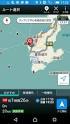 CHAPTER 38 では ルートパターンまたはハントパイロットと連動して ダイヤルされた数字列を使用し コールの処理方法を決定します ルートフィルタは アットマーク (@) ワイルドカードを含むパターンを設定する場合にのみ適用されます ルートパターンまたはハントパイロットが @ ワイルドカードを含む場合 Cisco Unified Communications Manager は [ 番号計画 (Numbering
CHAPTER 38 では ルートパターンまたはハントパイロットと連動して ダイヤルされた数字列を使用し コールの処理方法を決定します ルートフィルタは アットマーク (@) ワイルドカードを含むパターンを設定する場合にのみ適用されます ルートパターンまたはハントパイロットが @ ワイルドカードを含む場合 Cisco Unified Communications Manager は [ 番号計画 (Numbering
Office 365 とのドメイン間フェデレーション
 Office 365 ドメイン間フェデレーションの概要, 1 ページ Office 365 ドメイン間フェデレーション タスク フロー, 1 ページ Office 365 ドメイン間フェデレーションの概要 IM and Presence サービスは Expressway 経由の Office 365 との企業間ドメイン間フェデレーショ ンをサポートします この導入環境では Expressway が
Office 365 ドメイン間フェデレーションの概要, 1 ページ Office 365 ドメイン間フェデレーション タスク フロー, 1 ページ Office 365 ドメイン間フェデレーションの概要 IM and Presence サービスは Expressway 経由の Office 365 との企業間ドメイン間フェデレーショ ンをサポートします この導入環境では Expressway が
VPN ユーザを管理し、RV016、RV042、RV042G および RV082 VPN ルータの速い VPN を設定して下さい
 VPN ユーザを管理し RV016 RV042 RV042G および RV082 VPN ルータの速い VPN を設定して下さい 目標 バーチャルプライベートネットワーク (VPN) はインターネットのようなパブリックネットワークに異なるネットワークのエンドポイントを 接続する方法です VPN の有用なアプリケーションはそれらにインターネットにアクセスできる限り VPN クライアントソフトウェアのリモートユーザがプライベートネットワークのアクセス情報安全にできることことです
VPN ユーザを管理し RV016 RV042 RV042G および RV082 VPN ルータの速い VPN を設定して下さい 目標 バーチャルプライベートネットワーク (VPN) はインターネットのようなパブリックネットワークに異なるネットワークのエンドポイントを 接続する方法です VPN の有用なアプリケーションはそれらにインターネットにアクセスできる限り VPN クライアントソフトウェアのリモートユーザがプライベートネットワークのアクセス情報安全にできることことです
スケジューリングおよび通知フォーム のカスタマイズ
 CHAPTER 6 この章では Outlook 予定表から会議をスケジュールまたは会議に参加するために [MeetingPlace] タブをクリックしたときに表示される項目の最も簡単なカスタマイズ方法について説明します 次の項を参照してください スケジューリングフォームと会議通知 (P.6-1) スケジューリングフォームおよび会議通知のカスタマイズ (P.6-2) MeetingPlace タブのフォームのデフォルト情報とオプション
CHAPTER 6 この章では Outlook 予定表から会議をスケジュールまたは会議に参加するために [MeetingPlace] タブをクリックしたときに表示される項目の最も簡単なカスタマイズ方法について説明します 次の項を参照してください スケジューリングフォームと会議通知 (P.6-1) スケジューリングフォームおよび会議通知のカスタマイズ (P.6-2) MeetingPlace タブのフォームのデフォルト情報とオプション
電話レポート
 この章では 生成できる CSV ファイル形式の BAT レポートについて説明します 電話とユー ザ デバイス プロファイルの BAT レポートはカスタマイズできますが ユーザ マネージャ ア シスタント およびゲートウェイのレポートは固定の形式のため カスタマイズすることはでき ません の生成, 1 ページ の生成, 2 ページ の生成 Cisco Unified Communications Manager
この章では 生成できる CSV ファイル形式の BAT レポートについて説明します 電話とユー ザ デバイス プロファイルの BAT レポートはカスタマイズできますが ユーザ マネージャ ア シスタント およびゲートウェイのレポートは固定の形式のため カスタマイズすることはでき ません の生成, 1 ページ の生成, 2 ページ の生成 Cisco Unified Communications Manager
VNX ファイル ストレージの管理
 VNX ファイル ストレージの管理 この章は 次の内容で構成されています VNX ファイル ストレージの管理, 1 ページ 手順の概要, 2 ページ CIFS の使用, 3 ページ NFS エクスポートの使用, 8 ページ VNX ファイル ストレージの管理 VNX ファイル および VNX Unified アカウントでは Common Internet File System CIFS また は
VNX ファイル ストレージの管理 この章は 次の内容で構成されています VNX ファイル ストレージの管理, 1 ページ 手順の概要, 2 ページ CIFS の使用, 3 ページ NFS エクスポートの使用, 8 ページ VNX ファイル ストレージの管理 VNX ファイル および VNX Unified アカウントでは Common Internet File System CIFS また は
マルチ VRFCE PE-CE リンクのプロビジョ ニング
 CHAPTER 26 この章では Prime Fulfillment のプロビジョニングプロセスで MPLS VPN マルチ VRFCE PE-CE リンクを構成する方法を説明します MPLS VPN MVRFCE PE-CE リンクの概要 この項の内容は 次のとおりです ネットワークトポロジ (P.26-2) 前提タスク (P.26-2) Prime Fulfillment で MPLS VPN
CHAPTER 26 この章では Prime Fulfillment のプロビジョニングプロセスで MPLS VPN マルチ VRFCE PE-CE リンクを構成する方法を説明します MPLS VPN MVRFCE PE-CE リンクの概要 この項の内容は 次のとおりです ネットワークトポロジ (P.26-2) 前提タスク (P.26-2) Prime Fulfillment で MPLS VPN
IBM Proventia Management/ISS SiteProtector 2.0
 CHAPTER 10 IBM Proventia Management/ISS SiteProtector 2.0 この章は 次の内容で構成されています グローバルイベントポリシーを定義する IBM Proventia Management/ISS SiteProtector (P.10-1) (P.10-5) グローバルイベントポリシーを定義する IBM Proventia Management/ISS
CHAPTER 10 IBM Proventia Management/ISS SiteProtector 2.0 この章は 次の内容で構成されています グローバルイベントポリシーを定義する IBM Proventia Management/ISS SiteProtector (P.10-1) (P.10-5) グローバルイベントポリシーを定義する IBM Proventia Management/ISS
RADIUS サーバを使用して NT のパスワード期限切れ機能をサポートするための Cisco VPN 3000 シリーズ コンセントレータの設定
 RADIUS サーバを使用して NT のパスワード期限切れ機能をサポートするための Cisco VPN 3000 シリーズコンセントレータの設定 目次 概要前提条件要件使用するコンポーネントネットワーク図 VPN 3000 コンセントレータの設定グループの設定 RADIUS の設定 Cisco Secure NT RADIUS サーバの設定 VPN 3000 コンセントレータ用のエントリの設定 NT
RADIUS サーバを使用して NT のパスワード期限切れ機能をサポートするための Cisco VPN 3000 シリーズコンセントレータの設定 目次 概要前提条件要件使用するコンポーネントネットワーク図 VPN 3000 コンセントレータの設定グループの設定 RADIUS の設定 Cisco Secure NT RADIUS サーバの設定 VPN 3000 コンセントレータ用のエントリの設定 NT
ようこそ Plantronics 製品をお買い上げいただき ありがとうございます このガイドでは Plantronics Calisto P240-M USB ハンドセットの設定方法と使用方法を説明します Calisto P240-M は Microsoft Lync での使用に適した高品質の US
 TM Calisto P240-M USB ハンドセット ユーザーガイド ようこそ Plantronics 製品をお買い上げいただき ありがとうございます このガイドでは Plantronics Calisto P240-M USB ハンドセットの設定方法と使用方法を説明します Calisto P240-M は Microsoft Lync での使用に適した高品質の USB ハンドセットです PC
TM Calisto P240-M USB ハンドセット ユーザーガイド ようこそ Plantronics 製品をお買い上げいただき ありがとうございます このガイドでは Plantronics Calisto P240-M USB ハンドセットの設定方法と使用方法を説明します Calisto P240-M は Microsoft Lync での使用に適した高品質の USB ハンドセットです PC
電話機の設定の変更方法
 サウンド設定 音量レベル 表示オプション およびキーパッド設定を調整することによって ワイヤレス IP 電話を個人設定できます 設定メニューからネットワークプロファイルを表示することもできます 呼出音のカスタマイズ 回線ごとに呼出音の種類を選択することによって電話機をカスタマイズできます 各回線の呼出音設定を表示する 1. > [ 電話の設定 (Phone Settings)] > [ サウンド設定
サウンド設定 音量レベル 表示オプション およびキーパッド設定を調整することによって ワイヤレス IP 電話を個人設定できます 設定メニューからネットワークプロファイルを表示することもできます 呼出音のカスタマイズ 回線ごとに呼出音の種類を選択することによって電話機をカスタマイズできます 各回線の呼出音設定を表示する 1. > [ 電話の設定 (Phone Settings)] > [ サウンド設定
Cisco IP Phone のカスタマイズ
 カスタム電話呼出音, 1 ページ カスタム背景イメージ, 3 ページ ワイドバンド コーデックのセットアップ, 6 ページ 未使用時画面のセット アップ, 7 ページ カスタム電話呼出音 Cisco IP Phone は ハードウェアに組み込みの Sunshine をデフォルトの呼出音として出荷され ます Cisco Unified Communications Manager には 一連の追加の電話呼出音もデフォルトで付属
カスタム電話呼出音, 1 ページ カスタム背景イメージ, 3 ページ ワイドバンド コーデックのセットアップ, 6 ページ 未使用時画面のセット アップ, 7 ページ カスタム電話呼出音 Cisco IP Phone は ハードウェアに組み込みの Sunshine をデフォルトの呼出音として出荷され ます Cisco Unified Communications Manager には 一連の追加の電話呼出音もデフォルトで付属
Cisco IP Communicator のカスタマイズ
 この章では Cisco Unified Communications Manager 旧 Cisco Unified CallManager によって電話 機の呼び出し音 背景イメージ 未使用時画面をサイトでカスタマイズする方法について説明し ます 呼び出し音は Cisco IP Communicator がコールを受信したときに鳴る音です 背景イメー ジは 電話機の画面に表示されます 未使用時画面は
この章では Cisco Unified Communications Manager 旧 Cisco Unified CallManager によって電話 機の呼び出し音 背景イメージ 未使用時画面をサイトでカスタマイズする方法について説明し ます 呼び出し音は Cisco IP Communicator がコールを受信したときに鳴る音です 背景イメー ジは 電話機の画面に表示されます 未使用時画面は
シナリオ:DMZ の設定
 CHAPTER 6 この章では 適応型セキュリティアプライアンスを使用して非武装地帯 (DMZ; demilitarized zone) に置かれたネットワークリソースを保護するための設定シナリオについて説明します DMZ とは プライベート ( 内部 ) ネットワークとパブリック ( 外部 ) ネットワークの間の中立ゾーンにある区別されたネットワークです この章には 次の項があります DMZ ネットワークトポロジの例
CHAPTER 6 この章では 適応型セキュリティアプライアンスを使用して非武装地帯 (DMZ; demilitarized zone) に置かれたネットワークリソースを保護するための設定シナリオについて説明します DMZ とは プライベート ( 内部 ) ネットワークとパブリック ( 外部 ) ネットワークの間の中立ゾーンにある区別されたネットワークです この章には 次の項があります DMZ ネットワークトポロジの例
Hyper-V 仮想マシンの設定
 この章の内容は 次のとおりです Microsoft Hyper-V マネージャでの VM の作成, 1 ページ VF ドライバのインストール, 3 ページ ポートプロファイルの接続, 3 ページ Microsoft Hyper-V マネージャでの VM の作成 この手順は Microsoft Hyper-V マネージャの [New Virtual Machine Wizard] を使用して VM を作成します
この章の内容は 次のとおりです Microsoft Hyper-V マネージャでの VM の作成, 1 ページ VF ドライバのインストール, 3 ページ ポートプロファイルの接続, 3 ページ Microsoft Hyper-V マネージャでの VM の作成 この手順は Microsoft Hyper-V マネージャの [New Virtual Machine Wizard] を使用して VM を作成します
ファイル メニューのコマンド
 CHAPTER43 次のオプションは Cisco Configuration Professional(Cisco CP) の [ ファイル ] メニューから利用できます 実行コンフィギュレーションを PC に保存 ルータの実行コンフィギュレーションファイルを PC 上のテキストファイルに保存します 43-1 設定をルータに配信する 第 43 章 設定をルータに配信する このウィンドウでは Cisco
CHAPTER43 次のオプションは Cisco Configuration Professional(Cisco CP) の [ ファイル ] メニューから利用できます 実行コンフィギュレーションを PC に保存 ルータの実行コンフィギュレーションファイルを PC 上のテキストファイルに保存します 43-1 設定をルータに配信する 第 43 章 設定をルータに配信する このウィンドウでは Cisco
TimeCardView と Cisco Unified Communications Express Historical Reporting Client
 TimeCardView と Cisco Unified Communications Express Historical Reporting Client を使用すると 次の 2 種類のレポート生成タスクを実行できます 履歴レポートの生成と表示 (P.27) (P.29) 上記以外の種類のタスクとしては 既存のレポート設定のロード がありますが これは TimeCardView の機能に関連しません
TimeCardView と Cisco Unified Communications Express Historical Reporting Client を使用すると 次の 2 種類のレポート生成タスクを実行できます 履歴レポートの生成と表示 (P.27) (P.29) 上記以外の種類のタスクとしては 既存のレポート設定のロード がありますが これは TimeCardView の機能に関連しません
基本的なコール処理
 この項では コールの発信 応答 および転送など 基本的なコール処理のタスクについて説明します これらのタスクの実行に使用する機能は標準的なもので ほとんどの電話機で利用できます コールの発信 コールを発信するには ハンドセットを取り上げてダイヤルします または 次の表に示すオプションのいずれかを使用します 目的オンフックでダイヤルす電話番号を入力し 次のいずれかの操作を行ってオフフックにします る
この項では コールの発信 応答 および転送など 基本的なコール処理のタスクについて説明します これらのタスクの実行に使用する機能は標準的なもので ほとんどの電話機で利用できます コールの発信 コールを発信するには ハンドセットを取り上げてダイヤルします または 次の表に示すオプションのいずれかを使用します 目的オンフックでダイヤルす電話番号を入力し 次のいずれかの操作を行ってオフフックにします る
Untitled
 Cisco Intrusion Detection System について, 1 ページ その他の情報, 2 ページ IDS センサーの設定 GUI, 2 ページ 回避クライアントの表示 GUI, 3 ページ IDS センサーの設定 CLI, 3 ページ 回避クライアントの表示 CLI, 5 ページ Cisco Intrusion Detection System について Cisco Intrusion
Cisco Intrusion Detection System について, 1 ページ その他の情報, 2 ページ IDS センサーの設定 GUI, 2 ページ 回避クライアントの表示 GUI, 3 ページ IDS センサーの設定 CLI, 3 ページ 回避クライアントの表示 CLI, 5 ページ Cisco Intrusion Detection System について Cisco Intrusion
サードパーティ コール制御のセットアップ
 サードパーティ コール制御のセットアッ プ 電話機の MAC アドレスの確認 1 ページ ネットワーク設定 2 ページ プロビジョニング 2 ページ プロビジョニング サーバへの現在の電話機設定のレポート 2 ページ Web ベースの設定ユーティリティ 5 ページ 管理者アカウントとユーザ アカウント 7 ページ 電話機の MAC アドレスの確認 サードパーティ コール制御システムに電話機を追加するために
サードパーティ コール制御のセットアッ プ 電話機の MAC アドレスの確認 1 ページ ネットワーク設定 2 ページ プロビジョニング 2 ページ プロビジョニング サーバへの現在の電話機設定のレポート 2 ページ Web ベースの設定ユーティリティ 5 ページ 管理者アカウントとユーザ アカウント 7 ページ 電話機の MAC アドレスの確認 サードパーティ コール制御システムに電話機を追加するために
パーティションおよびコール検 索スペース(コーリング サーチ スペース)
 13 CHAPTER パーティションおよびコール検索スペース ( コーリングサーチスペース ) パーティションおよびコール検索スペースは コールの制限を実装する機能 および同じ Cisco CallManager 上でクローズ型のダイヤルプラングループを作成する機能を提供します この章の構成は 次のとおりです パーティションとコール検索スペースの概要 (P.13-2) 例 (P.13-4) ガイドラインとヒント
13 CHAPTER パーティションおよびコール検索スペース ( コーリングサーチスペース ) パーティションおよびコール検索スペースは コールの制限を実装する機能 および同じ Cisco CallManager 上でクローズ型のダイヤルプラングループを作成する機能を提供します この章の構成は 次のとおりです パーティションとコール検索スペースの概要 (P.13-2) 例 (P.13-4) ガイドラインとヒント
発信側の正規化
 CHAPTER 8 E.164 標準に従い 発信側を正規化すると 一部の電話機のダイヤル機能が拡張され コールが地理的に異なる複数の場所にルーティングされる場合の折返し機能が向上します つまり この機能により 着信側は 電話機のコールログディレクトリ内の電話番号を修正する必要なく 確実にコールを返すことができます さらに により 電話番号をグローバル化またはローカライズできるため 適切な発信側番号が電話機に表示されます
CHAPTER 8 E.164 標準に従い 発信側を正規化すると 一部の電話機のダイヤル機能が拡張され コールが地理的に異なる複数の場所にルーティングされる場合の折返し機能が向上します つまり この機能により 着信側は 電話機のコールログディレクトリ内の電話番号を修正する必要なく 確実にコールを返すことができます さらに により 電話番号をグローバル化またはローカライズできるため 適切な発信側番号が電話機に表示されます
使用する前に
 CHAPTER 1 この章では IPICS Mobile Client を初めて使用する際に必要な情報について説明します この章には次のトピックが含まれます 概要 (P.1-1) IPICS Mobile Client の入手方法 (P.1-4) SSL 証明書の入手方法 (P.1-4) 概要 IPICS Mobile Client は iphone を使って Cisco IP Interoperability
CHAPTER 1 この章では IPICS Mobile Client を初めて使用する際に必要な情報について説明します この章には次のトピックが含まれます 概要 (P.1-1) IPICS Mobile Client の入手方法 (P.1-4) SSL 証明書の入手方法 (P.1-4) 概要 IPICS Mobile Client は iphone を使って Cisco IP Interoperability
Cisco Unified IP Phone とネットワーク
 Cisco Unified IP Phone とネットワーク Cisco Unified IP Phone を使用すると データネットワークを経由して 音声を使用して通信できるようになります この機能を提供するために IP Phone では Cisco Unified Communications Manager など 他の主要な Cisco Unified IP テレフォニーコンポーネントを利用し
Cisco Unified IP Phone とネットワーク Cisco Unified IP Phone を使用すると データネットワークを経由して 音声を使用して通信できるようになります この機能を提供するために IP Phone では Cisco Unified Communications Manager など 他の主要な Cisco Unified IP テレフォニーコンポーネントを利用し
はじめに
 CHAPTER 1 この章では IPICS Mobile Client を初めて使用する際に必要な情報について説明します この章では 次のトピックについて取り上げます 概要 (P.1-1) IPICS Mobile Client の入手方法 (P.1-3) (P.1-4) 概要 IPICS Mobile Client は iphone を使って Cisco IP Interoperability and
CHAPTER 1 この章では IPICS Mobile Client を初めて使用する際に必要な情報について説明します この章では 次のトピックについて取り上げます 概要 (P.1-1) IPICS Mobile Client の入手方法 (P.1-3) (P.1-4) 概要 IPICS Mobile Client は iphone を使って Cisco IP Interoperability and
Android の Jabber の設定例
 Android の Jabber の設定例 目次 概要前提条件要件使用するコンポーネント表記法主なタスク手順の概要デバイス COP ファイルのダウンロードデバイスへの COP ファイルのインストール [SIP Dual Mode Alert Timer] 値の増加専用の SIP プロファイルの作成システムレベルの前提条件の確認ユーザデバイスの追加 Cisco Jabber Application for
Android の Jabber の設定例 目次 概要前提条件要件使用するコンポーネント表記法主なタスク手順の概要デバイス COP ファイルのダウンロードデバイスへの COP ファイルのインストール [SIP Dual Mode Alert Timer] 値の増加専用の SIP プロファイルの作成システムレベルの前提条件の確認ユーザデバイスの追加 Cisco Jabber Application for
Windows GPO のスクリプトと Cisco NAC 相互運用性
 Windows GPO のスクリプトと Cisco NAC 相互運用性 目次 概要前提条件要件使用するコンポーネント表記法背景説明 GPO スクリプトに関する一般的な推奨事項 NAC セットアップに関する一般的な推奨事項設定シナリオ 1 シナリオ 2 トラブルシューティング関連情報 概要 このドキュメントでは PC の起動時 およびドメインへのユーザのログイン時の Windows GPO の設定例について説明します
Windows GPO のスクリプトと Cisco NAC 相互運用性 目次 概要前提条件要件使用するコンポーネント表記法背景説明 GPO スクリプトに関する一般的な推奨事項 NAC セットアップに関する一般的な推奨事項設定シナリオ 1 シナリオ 2 トラブルシューティング関連情報 概要 このドキュメントでは PC の起動時 およびドメインへのユーザのログイン時の Windows GPO の設定例について説明します
SSL サムプリントの検証 SSL サムプリントの検証はリモートユーザーがホストの信頼性を検証するために使用します この検証はリモートとホスト間の接続の安全性を確立して MITM 攻撃から保護するために実行する必要があります デフォルトで リモートユーザーが TCP/IP を使用してホストに接続しよ
 Symantec pcanywhere のセキュリティ対策 ( ベストプラクティス ) この文書では pcanywhere 12.5 SP4 および pcanywhere Solution 12.6.7 で強化されたセキュリティ機能と これらの主要な強化機能が動作するしくみ およびセキュリティリスクを低減するためのいくつかの手順について説明します SSL ハンドシェイクと TCP/IP の暗号化現在
Symantec pcanywhere のセキュリティ対策 ( ベストプラクティス ) この文書では pcanywhere 12.5 SP4 および pcanywhere Solution 12.6.7 で強化されたセキュリティ機能と これらの主要な強化機能が動作するしくみ およびセキュリティリスクを低減するためのいくつかの手順について説明します SSL ハンドシェイクと TCP/IP の暗号化現在
VNX ファイル ストレージの管理
 VNX ファイル ストレージの管理 この章は 次の項で構成されています VNX ファイル ストレージ管理について, 1 ページ 手順の概要, 2 ページ CIFS の使用, 3 ページ NFS エクスポートの使用, 8 ページ VNX ファイル ストレージ管理について VNX ファイル および VNX Unified アカウントでは Common Internet File System CIFS
VNX ファイル ストレージの管理 この章は 次の項で構成されています VNX ファイル ストレージ管理について, 1 ページ 手順の概要, 2 ページ CIFS の使用, 3 ページ NFS エクスポートの使用, 8 ページ VNX ファイル ストレージ管理について VNX ファイル および VNX Unified アカウントでは Common Internet File System CIFS
Intuit QuickBooks との統合
 この章は 次の項で構成されています QuickBooks で TimeCardView の自動ログイン設定 (P.10) QuickBooks サーバへの TCVQBConnector のインストール (P.10) QuickBooks の TimeCardView に対するアクセス許可の設定 (P.11) QuickBooks の TimeCardView に対するアクセス許可の確認 (P.11)
この章は 次の項で構成されています QuickBooks で TimeCardView の自動ログイン設定 (P.10) QuickBooks サーバへの TCVQBConnector のインストール (P.10) QuickBooks の TimeCardView に対するアクセス許可の設定 (P.11) QuickBooks の TimeCardView に対するアクセス許可の確認 (P.11)
McAfee SaaS Protection 統合ガイド Microsoft Office 365 と Exchange Online の保護
 統合ガイド改訂 G McAfee SaaS Email Protection Microsoft Office 365 と Exchange Online の保護 Microsoft Office 365 の設定 このガイドの説明に従って McAfee SaaS Email Protection を使用するように Microsoft Office 365 と Microsoft Exchange Online
統合ガイド改訂 G McAfee SaaS Email Protection Microsoft Office 365 と Exchange Online の保護 Microsoft Office 365 の設定 このガイドの説明に従って McAfee SaaS Email Protection を使用するように Microsoft Office 365 と Microsoft Exchange Online
Cisco ViewMail for Microsoft Outlook クイックスタートガイド (リリース 8.5 以降)
 クイックスタートガイド Cisco ViewMail for Microsoft Outlook クイックスタートガイド ( リリース 8. 以降 ) Cisco ViewMail for Microsoft Outlook( リリース 8. 以降 ) Cisco ViewMail for Microsoft Outlook の概要 Outlook 010 および Outlook 007 での ViewMail
クイックスタートガイド Cisco ViewMail for Microsoft Outlook クイックスタートガイド ( リリース 8. 以降 ) Cisco ViewMail for Microsoft Outlook( リリース 8. 以降 ) Cisco ViewMail for Microsoft Outlook の概要 Outlook 010 および Outlook 007 での ViewMail
サードパーティ コール制御のセットアップ
 サードパーティ コール制御のセットアッ プ 電話機の MAC アドレスの確認 1 ページ ネットワーク構成 2 ページ プロビジョニング 2 ページ 電話機の現在の設定をプロビジョニング サーバにレポート 2 ページ Web ベースの設定ユーティリティ 5 ページ 管理者アカウントとユーザ アカウント 7 ページ 電話機の MAC アドレスの確認 電話機をサードパーティ コール制御システムに追加するには
サードパーティ コール制御のセットアッ プ 電話機の MAC アドレスの確認 1 ページ ネットワーク構成 2 ページ プロビジョニング 2 ページ 電話機の現在の設定をプロビジョニング サーバにレポート 2 ページ Web ベースの設定ユーティリティ 5 ページ 管理者アカウントとユーザ アカウント 7 ページ 電話機の MAC アドレスの確認 電話機をサードパーティ コール制御システムに追加するには
CEM 用の Windows ドメイン コントローラ上の WMI の設定
 CEM 用の Windows ドメインコントローラ上の WMI の設定 目次 はじめに前提条件要件使用するコンポーネント設定新しいグループポリシーオブジェクトの作成 WMI: COM セキュリティの設定ユーザ権限の割り当てファイアウォールの設定 WMI 名前空間のセキュリティ確認トラブルシューティング 概要 このドキュメントでは Windows ドメインコントローラで Cisco EnergyWise
CEM 用の Windows ドメインコントローラ上の WMI の設定 目次 はじめに前提条件要件使用するコンポーネント設定新しいグループポリシーオブジェクトの作成 WMI: COM セキュリティの設定ユーザ権限の割り当てファイアウォールの設定 WMI 名前空間のセキュリティ確認トラブルシューティング 概要 このドキュメントでは Windows ドメインコントローラで Cisco EnergyWise
メッセージの確認
 CHAPTER 4 全機能を備えたシステムの場合 電話 Outlook の受信トレイ および Cisco Unity Inbox を使用して メッセージを確認できます 一度新規のボイスメッセージを聞き取るか開くと そのメッセージは削除するまで保存されます (Cisco Unity のデフォルト設定では 一定の経過時間に達した場合にメッセージを自動的に削除することはありません Cisco Unity
CHAPTER 4 全機能を備えたシステムの場合 電話 Outlook の受信トレイ および Cisco Unity Inbox を使用して メッセージを確認できます 一度新規のボイスメッセージを聞き取るか開くと そのメッセージは削除するまで保存されます (Cisco Unity のデフォルト設定では 一定の経過時間に達した場合にメッセージを自動的に削除することはありません Cisco Unity
Cisco TelePresence Touch 12 のシステム ステータスとトラブルシューティングのヒント
 CHAPTER 4 内容 この章は Cisco TelePresence Touch 12 の管理とトラブルシューティングに役立つ次の項で構成されています システムステータスの確認 (P.4-1) ライブデスクに電話をかける (P.4-4) Cisco TelePresence Touch 12 のユーザのヒント (P.4-5) Cisco TelePresence Touch 12 のタッチスクリーンのクリーニング
CHAPTER 4 内容 この章は Cisco TelePresence Touch 12 の管理とトラブルシューティングに役立つ次の項で構成されています システムステータスの確認 (P.4-1) ライブデスクに電話をかける (P.4-4) Cisco TelePresence Touch 12 のユーザのヒント (P.4-5) Cisco TelePresence Touch 12 のタッチスクリーンのクリーニング
はじめる前に
 Cisco Jabber Video for ipad の設定を開始する前に 次の項目を確認します Cisco Jabber Video for ipad とは, 1 ページ このマニュアルの使用方法, 2 ページ Cisco Jabber Video for ipad のダウンロードとインストール, 3 ページ Connect On Demand VPN, 3 ページ Cisco Jabber Video
Cisco Jabber Video for ipad の設定を開始する前に 次の項目を確認します Cisco Jabber Video for ipad とは, 1 ページ このマニュアルの使用方法, 2 ページ Cisco Jabber Video for ipad のダウンロードとインストール, 3 ページ Connect On Demand VPN, 3 ページ Cisco Jabber Video
サードパーティ コール制御のセットアップ
 サードパーティ コール制御のセットアッ プ 電話機の MAC アドレスの確認 1 ページ ネットワーク設定 2 ページ プロビジョニング 2 ページ プロビジョニング サーバへの現在の電話機設定のレポート 2 ページ Web ベースの設定ユーティリティ 5 ページ 管理者アカウントとユーザ アカウント 7 ページ 電話機の MAC アドレスの確認 サードパーティ コール制御システムに電話機を追加するために
サードパーティ コール制御のセットアッ プ 電話機の MAC アドレスの確認 1 ページ ネットワーク設定 2 ページ プロビジョニング 2 ページ プロビジョニング サーバへの現在の電話機設定のレポート 2 ページ Web ベースの設定ユーティリティ 5 ページ 管理者アカウントとユーザ アカウント 7 ページ 電話機の MAC アドレスの確認 サードパーティ コール制御システムに電話機を追加するために
ストレージ パフォーマンスのモニタリング
 ストレージ パフォーマンスのモニタリング ストレージ パフォーマンスのモニタリング, 1 ページ [Performance] ポートレット, 1 ページ [Datastore Trends] ポートレット, 2 ページ パフォーマンス チャートのモニタリング, 2 ページ パフォーマンス チャートのカスタマイズ, 4 ページ HTML パフォーマンス チャート, 7 ページ ストレージ パフォーマンスのモニタリング
ストレージ パフォーマンスのモニタリング ストレージ パフォーマンスのモニタリング, 1 ページ [Performance] ポートレット, 1 ページ [Datastore Trends] ポートレット, 2 ページ パフォーマンス チャートのモニタリング, 2 ページ パフォーマンス チャートのカスタマイズ, 4 ページ HTML パフォーマンス チャート, 7 ページ ストレージ パフォーマンスのモニタリング
メッセージの確認
 CHAPTER 8 全機能を備えたシステムの場合 電話 Outlook の受信トレイ および Cisco Unity Inbox を使用して メッセージを確認できます 一度新規のボイスメッセージを聞き取るか開くと そのメッセージは削除するまで保存されます Cisco Unity のデフォルト設定では 一定の経過時間に達した場合にメッセージを自動的に削除することはありません Cisco Unity がメッセージ保存ポリシーを強制的に実行するように設定されている場合は
CHAPTER 8 全機能を備えたシステムの場合 電話 Outlook の受信トレイ および Cisco Unity Inbox を使用して メッセージを確認できます 一度新規のボイスメッセージを聞き取るか開くと そのメッセージは削除するまで保存されます Cisco Unity のデフォルト設定では 一定の経過時間に達した場合にメッセージを自動的に削除することはありません Cisco Unity がメッセージ保存ポリシーを強制的に実行するように設定されている場合は
Prime Collaboration を使用する前に
 CHAPTER 3 Prime Collaboration への移行が完了した後で すべての Prime Collaboration 機能を使用できるようにするには 特定の作業を実行する必要があります Prime UOM Prime USM Prime UPM または Prime CM から移行した後で実行する必要のある作業に関する情報について Prime Collaboration Assurance
CHAPTER 3 Prime Collaboration への移行が完了した後で すべての Prime Collaboration 機能を使用できるようにするには 特定の作業を実行する必要があります Prime UOM Prime USM Prime UPM または Prime CM から移行した後で実行する必要のある作業に関する情報について Prime Collaboration Assurance
ログインおよび設定
 この章は 次の項で構成されています の概要, 1 ページ admin パスワードのリセット, 3 ページ パスワードと共有秘密のガイドライン, 3 ページ 共有秘密のリセット, 4 ページ の概要 Cisco UCS Central GUI および Cisco UCS Central CLI の両方を使用して Cisco UCS Central にログ インできます 両方のインターフェイスを使用すると
この章は 次の項で構成されています の概要, 1 ページ admin パスワードのリセット, 3 ページ パスワードと共有秘密のガイドライン, 3 ページ 共有秘密のリセット, 4 ページ の概要 Cisco UCS Central GUI および Cisco UCS Central CLI の両方を使用して Cisco UCS Central にログ インできます 両方のインターフェイスを使用すると
TeamViewer マニュアル – Wake-on-LAN
 TeamViewer マニュアル Wake-on-LAN Rev 11.1-201601 TeamViewer GmbH Jahnstraße 30 D-73037 Göppingen www.teamviewer.com 目次 1 Wake-on-LANのバージョン情報 3 2 要件 5 3 Windowsのセットアップ 6 3 1 BIOSの設定 6 3 2 ネットワークカードの設定 7 3 3
TeamViewer マニュアル Wake-on-LAN Rev 11.1-201601 TeamViewer GmbH Jahnstraße 30 D-73037 Göppingen www.teamviewer.com 目次 1 Wake-on-LANのバージョン情報 3 2 要件 5 3 Windowsのセットアップ 6 3 1 BIOSの設定 6 3 2 ネットワークカードの設定 7 3 3
呼び出し音の設定
 呼び出し音の設定 この章では Cisco Unified Communications Manager Express(Cisco Unified CME) の呼び出し音機能について説明します このモジュールで紹介する機能情報の入手方法お使いの Cisco Unified CME のバージョンが このモジュールで説明されている機能の一部をサポートしていないことがあります 各機能がサポートされているバージョンのリストについては
呼び出し音の設定 この章では Cisco Unified Communications Manager Express(Cisco Unified CME) の呼び出し音機能について説明します このモジュールで紹介する機能情報の入手方法お使いの Cisco Unified CME のバージョンが このモジュールで説明されている機能の一部をサポートしていないことがあります 各機能がサポートされているバージョンのリストについては
Acronis Snap Deploy 5
 Acronis Snap Deploy 5 クイックスタートガイド 1. はじめに... 2 2. ブータブルメディアの作成... 4 3. マスターイメージの作成... 7 4. マスターイメージの配置... 16 1 1. はじめに 本書は Snap Deploy を初めてお使いの方へインストール後の使用方法について一連の手順を説明しています Snap Deploy for PC と Snap
Acronis Snap Deploy 5 クイックスタートガイド 1. はじめに... 2 2. ブータブルメディアの作成... 4 3. マスターイメージの作成... 7 4. マスターイメージの配置... 16 1 1. はじめに 本書は Snap Deploy を初めてお使いの方へインストール後の使用方法について一連の手順を説明しています Snap Deploy for PC と Snap
プロフィールを編集するにはほかの人のプロフィールが表示されているときは 自分のアカウント名をクリックし プロフィール } タブをクリックし skype 表示名をクリックします 新しい skype 表示名を入力し をクリックすると Skype 表示名がへんこうされます { 番号を追加 } をクリックし
 SKYPE 通話する時の 重要チェックポイント 1 画面についてスカイプを起動するとスカイプホーム画面が表示される連絡先を追加したり スカイプの設定変更などが出来る各種メニューにアクセス出来ます skpe 連絡先リスト 会話 通話 表示 ツール ヘルプ等 画面を分離するには ウィンドウ右上の をクリックすると 左ペインと右ペインを分離できます 元に戻す場合は再度右上の をクリックします チャットなど行うと
SKYPE 通話する時の 重要チェックポイント 1 画面についてスカイプを起動するとスカイプホーム画面が表示される連絡先を追加したり スカイプの設定変更などが出来る各種メニューにアクセス出来ます skpe 連絡先リスト 会話 通話 表示 ツール ヘルプ等 画面を分離するには ウィンドウ右上の をクリックすると 左ペインと右ペインを分離できます 元に戻す場合は再度右上の をクリックします チャットなど行うと
適応型セキュリティ アプライ アンスの設定
 CHAPTER 7 この章では 適応型セキュリティアプライアンスの初期設定について説明します 設定の手順は ブラウザベースの Cisco Adaptive Security Device Manager (ASDM) またはコマンドラインインターフェイス (CLI) で実行できます この章の手順では ASDM を使用して適応型セキュリティアプライアンスを設定する方法について説明します この章は 次の項で構成されています
CHAPTER 7 この章では 適応型セキュリティアプライアンスの初期設定について説明します 設定の手順は ブラウザベースの Cisco Adaptive Security Device Manager (ASDM) またはコマンドラインインターフェイス (CLI) で実行できます この章の手順では ASDM を使用して適応型セキュリティアプライアンスを設定する方法について説明します この章は 次の項で構成されています
ミーティング記録の管理
 サーバ上の記録したミーティングが自動的に [ミーティング記録 Meeting Recordings ] ページ に一覧表示されます 表示される記録は 自分がスケジュールしたミーティングに限定されます 特定のミーティング の代理主催者の場合 [記録 Recordings ] ページにはそれらの記録は表示されず ミーティン グや記録を開始したユーザである場合でも 記録の準備ができたときに電子メール通知が届きま
サーバ上の記録したミーティングが自動的に [ミーティング記録 Meeting Recordings ] ページ に一覧表示されます 表示される記録は 自分がスケジュールしたミーティングに限定されます 特定のミーティング の代理主催者の場合 [記録 Recordings ] ページにはそれらの記録は表示されず ミーティン グや記録を開始したユーザである場合でも 記録の準備ができたときに電子メール通知が届きま
X-lite User Guide
 X-Lite 操作マニュアル Ver 2.1.1 2018/4/11 作成 Ver 1.0.0 2015/3/30 作成 *X-Lite は CounterPath 社の製品です はじめに 本説明書は X-Lite 5.0.3 についてご説明致します 当アプリケーションをご使用する際に 本説明書を読むことでご理解いただきお間違えの無いようご利用ください 画面は旧バージョンで説明している場合があります
X-Lite 操作マニュアル Ver 2.1.1 2018/4/11 作成 Ver 1.0.0 2015/3/30 作成 *X-Lite は CounterPath 社の製品です はじめに 本説明書は X-Lite 5.0.3 についてご説明致します 当アプリケーションをご使用する際に 本説明書を読むことでご理解いただきお間違えの無いようご利用ください 画面は旧バージョンで説明している場合があります
Windows Server 2012 および Windows Server 2008 のインストール
 Windows Server 2012 および Windows Server 2008 のインストール この章は 次の内容で構成されています 内部ドライブへの Windows Server 2012 または Windows Server 2008 のインストール, 1 ペー ジ ブート可能 SAN LUN への Windows Server 2012 または Windows Server 2008
Windows Server 2012 および Windows Server 2008 のインストール この章は 次の内容で構成されています 内部ドライブへの Windows Server 2012 または Windows Server 2008 のインストール, 1 ペー ジ ブート可能 SAN LUN への Windows Server 2012 または Windows Server 2008
Cisco IP Phone Agent ユーザ ガイド
 はじめに このマニュアルは お客様との通話の処理に IP Phone で IP Phone Agent サービスを使用するコンタクトセンタエージェントを対象にしています Cisco IP Phone Agent は ご使用の Cisco IP Phone に付加されるサービスです このサービスを使用することで 次のタスクを実行できます 自動着信呼分配機能 (ACD) へのログインおよびログアウト コール受信時のエンタープライズデータの表示
はじめに このマニュアルは お客様との通話の処理に IP Phone で IP Phone Agent サービスを使用するコンタクトセンタエージェントを対象にしています Cisco IP Phone Agent は ご使用の Cisco IP Phone に付加されるサービスです このサービスを使用することで 次のタスクを実行できます 自動着信呼分配機能 (ACD) へのログインおよびログアウト コール受信時のエンタープライズデータの表示
障害およびログの表示
 この章の内容は 次のとおりです 障害サマリー, 1 ページ 障害履歴, 4 ページ Cisco IMC ログ, 7 ページ システム イベント ログ, 9 ページ ロギング制御, 12 ページ 障害サマリー 障害サマリーの表示 手順 ステップ 1 [ナビゲーション Navigation ] ペインの [シャーシ Chassis ] メニューをクリックします ステップ 2 [シャーシ Chassis
この章の内容は 次のとおりです 障害サマリー, 1 ページ 障害履歴, 4 ページ Cisco IMC ログ, 7 ページ システム イベント ログ, 9 ページ ロギング制御, 12 ページ 障害サマリー 障害サマリーの表示 手順 ステップ 1 [ナビゲーション Navigation ] ペインの [シャーシ Chassis ] メニューをクリックします ステップ 2 [シャーシ Chassis
X.25 PVC 設定
 X.25 PVC 設定 目次 はじめに前提条件要件使用するコンポーネント表記法背景説明仮想回線範囲の設定設定ネットワーク図設定確認トラブルシューティング関連情報 はじめに このドキュメントでは X.25 相手先固定接続 (PVC) の設定例を紹介します 前提条件 要件 このドキュメントに関しては個別の要件はありません 使用するコンポーネント このドキュメントは 特定のソフトウェアやハードウェアのバージョンに限定されるものではありません
X.25 PVC 設定 目次 はじめに前提条件要件使用するコンポーネント表記法背景説明仮想回線範囲の設定設定ネットワーク図設定確認トラブルシューティング関連情報 はじめに このドキュメントでは X.25 相手先固定接続 (PVC) の設定例を紹介します 前提条件 要件 このドキュメントに関しては個別の要件はありません 使用するコンポーネント このドキュメントは 特定のソフトウェアやハードウェアのバージョンに限定されるものではありません
コミュニケーション サービスの設定
 コミュニケーション サービスの設定 この章は 次の項で構成されています HTTP の設定, 1 ページ SSH の設定, 2 ページ XML API の設定, 3 ページ IPMI の設定, 4 ページ SNMP の設定, 6 ページ HTTP の設定 このタスクを実行するには admin 権限を持つユーザとしてログインする必要があります [Communications Services] ペインの
コミュニケーション サービスの設定 この章は 次の項で構成されています HTTP の設定, 1 ページ SSH の設定, 2 ページ XML API の設定, 3 ページ IPMI の設定, 4 ページ SNMP の設定, 6 ページ HTTP の設定 このタスクを実行するには admin 権限を持つユーザとしてログインする必要があります [Communications Services] ペインの
FQDN を使用した ACL の設定
 機能情報の確認, 1 ページ FQDN ACL の設定に関する制約事項, 1 ページ FQDN ACL の設定に関する情報, 2 ページ FQDN ACL の設定方法, 2 ページ FQDN ACL のモニタリング, 6 ページ 例 FQDN ACL の設定, 6 ページ FQDN ACL の設定に関する追加情報, 7 ページ FQDN ACL の設定に関する機能履歴と情報, 8 ページ 機能情報の確認
機能情報の確認, 1 ページ FQDN ACL の設定に関する制約事項, 1 ページ FQDN ACL の設定に関する情報, 2 ページ FQDN ACL の設定方法, 2 ページ FQDN ACL のモニタリング, 6 ページ 例 FQDN ACL の設定, 6 ページ FQDN ACL の設定に関する追加情報, 7 ページ FQDN ACL の設定に関する機能履歴と情報, 8 ページ 機能情報の確認
クイック スタート ガイド Cisco Phone Control and Presence 8.x IBM Lotus Sametime 版のインストールおよび使用
 クイックスタートガイド Cisco Phone Control and Presence 8.x IBM Lotus Sametime 版のインストールおよび使用 INSTALLING AND USING CISCO PHONE CONTROL AND PRESENCE 8.X WITH IBM LOTUS SAMETIME 注意 シスコ製品をご使用になる前に 安全上の注意 (www.cisco.com/jp/go/safety_warning/)
クイックスタートガイド Cisco Phone Control and Presence 8.x IBM Lotus Sametime 版のインストールおよび使用 INSTALLING AND USING CISCO PHONE CONTROL AND PRESENCE 8.X WITH IBM LOTUS SAMETIME 注意 シスコ製品をご使用になる前に 安全上の注意 (www.cisco.com/jp/go/safety_warning/)
ZoomMeeting_BusinessEnterpriseユーザーマニュアル(Android編)
 ZoomMeeting Business/Enterprise ユーザーマニュアル (Android 編 ) 2017 年 11 1 NEC Networks & System Integration Corporation 2017 改版履歴 版数発 改版内容作成者 1.0 2017/11/30 初版発 NESIC GPS 部 2 NEC Networks & System Integration
ZoomMeeting Business/Enterprise ユーザーマニュアル (Android 編 ) 2017 年 11 1 NEC Networks & System Integration Corporation 2017 改版履歴 版数発 改版内容作成者 1.0 2017/11/30 初版発 NESIC GPS 部 2 NEC Networks & System Integration
PowerPoint Presentation
 ismart 設定方法と利用方法について Android 版 株式会社アイルネット 端末により 画面が異なる場合がございます 1. 設定方法 アカウント設定 p4~p9 パーク特番設定 p10 ワンタッチキー p11 その他設定 アプリ再起動 p12~13 2. 操作方法 電話の発着信 自己保留と転送 パーク保留 3. お困りの時 よくあるご質問 症状と対処方法 p15~p19 p21~p23 p24~p25
ismart 設定方法と利用方法について Android 版 株式会社アイルネット 端末により 画面が異なる場合がございます 1. 設定方法 アカウント設定 p4~p9 パーク特番設定 p10 ワンタッチキー p11 その他設定 アプリ再起動 p12~13 2. 操作方法 電話の発着信 自己保留と転送 パーク保留 3. お困りの時 よくあるご質問 症状と対処方法 p15~p19 p21~p23 p24~p25
新しいモビリティの設定
 新しいモビリティについて, 1 ページ 新しいモビリティの制約事項, 2 ページ GUI, 2 ページ CLI, 4 ページ 新しいモビリティについて 新しいモビリティは Cisco Catalyst 3850 シリーズ スイッチおよび Cisco 5760 シリーズ ワイヤレ ス LAN コントローラなどのワイヤレス コントロール モジュール WCM を使用した統合アクセ ス コントローラと互換性のあるコントローラを有効にします
新しいモビリティについて, 1 ページ 新しいモビリティの制約事項, 2 ページ GUI, 2 ページ CLI, 4 ページ 新しいモビリティについて 新しいモビリティは Cisco Catalyst 3850 シリーズ スイッチおよび Cisco 5760 シリーズ ワイヤレ ス LAN コントローラなどのワイヤレス コントロール モジュール WCM を使用した統合アクセ ス コントローラと互換性のあるコントローラを有効にします
LEAP を使用して Cisco ワイヤレス クライアントを認証するための Funk RADIUS の設定
 LEAP を使用して Cisco ワイヤレスクライアントを認証するための Funk RADIUS の設定 目次 概要前提条件要件使用するコンポーネント表記法設定アクセスポイントまたはブリッジの設定 Funk ソフトウェアの Inc. Product 設定 Steel-Belted Radius Steel-Belted Radius のユーザの作成関連情報 概要 このドキュメントでは 340 および
LEAP を使用して Cisco ワイヤレスクライアントを認証するための Funk RADIUS の設定 目次 概要前提条件要件使用するコンポーネント表記法設定アクセスポイントまたはブリッジの設定 Funk ソフトウェアの Inc. Product 設定 Steel-Belted Radius Steel-Belted Radius のユーザの作成関連情報 概要 このドキュメントでは 340 および
Cisco Unified IP Phone のモデル情報、 ステータス、および統計の表示
 CHAPTER 6 この章では Cisco Unified SIP Phone 3905 上の次のメニューを使用して 電話機のモデル情報 ステータスメッセージ およびネットワーク統計を表示する方法について説明します [ モデル情報 (Model Information)] 画面 : 電話機のハードウェアとソフトウェアに関する情報を表示します 詳細については [ モデル情報 (Model Information)]
CHAPTER 6 この章では Cisco Unified SIP Phone 3905 上の次のメニューを使用して 電話機のモデル情報 ステータスメッセージ およびネットワーク統計を表示する方法について説明します [ モデル情報 (Model Information)] 画面 : 電話機のハードウェアとソフトウェアに関する情報を表示します 詳細については [ モデル情報 (Model Information)]
パスワード暗号化の設定
 この章では Cisco NX-OS デバイスにパスワード暗号化を設定する手順について説明します この章は 次の内容で構成されています パスワード暗号化の概要, 1 ページ パスワード暗号化のライセンス要件, 2 ページ パスワード暗号化の注意事項と制約事項, 2 ページ パスワード暗号化のデフォルト設定, 3 ページ, 3 ページ の確認, 6 ページ 例, 7 ページ パスワード暗号化に関する追加情報,
この章では Cisco NX-OS デバイスにパスワード暗号化を設定する手順について説明します この章は 次の内容で構成されています パスワード暗号化の概要, 1 ページ パスワード暗号化のライセンス要件, 2 ページ パスワード暗号化の注意事項と制約事項, 2 ページ パスワード暗号化のデフォルト設定, 3 ページ, 3 ページ の確認, 6 ページ 例, 7 ページ パスワード暗号化に関する追加情報,
